Page 1
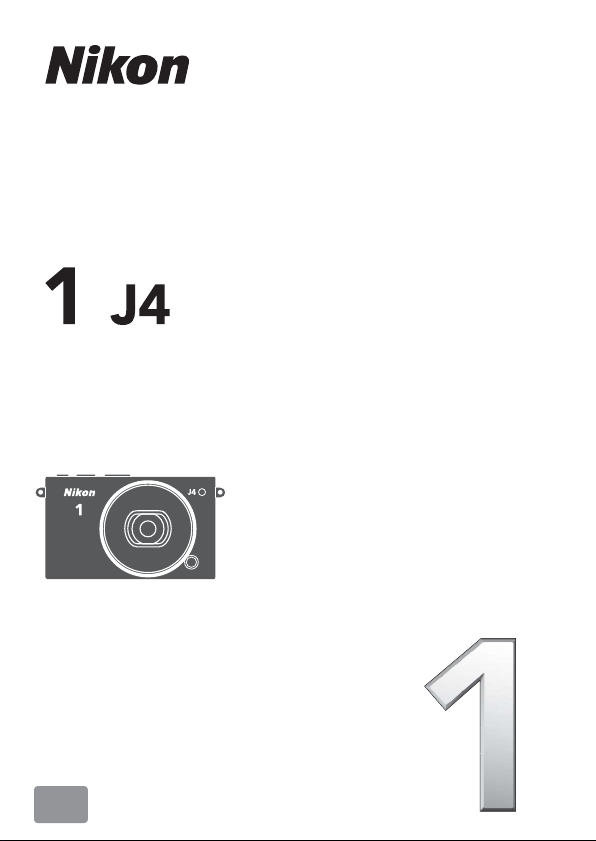
ЦИФРОВА ФОТОКАМЕРА
Посібник користувача
Ua
Page 2
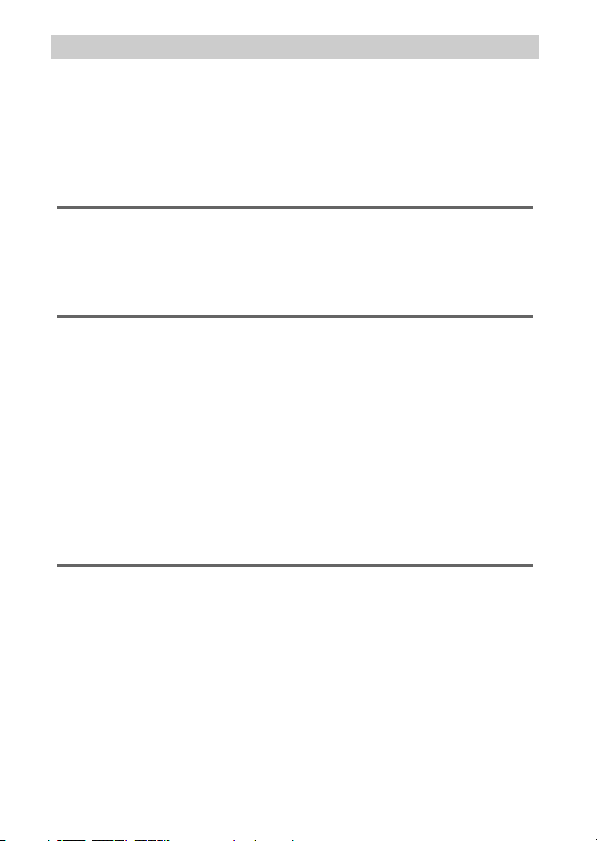
Зміст
Як розкрити потенціал фотокамери .................................................. iii
Про цей посібник ..................................................................................... iv
Довідковий посібник ................................................................................v
Заходи безпеки ........................................................................................ vi
Примітки .....................................................................................................ix
Безпроводовий зв’язок ....................................................................... xiv
Вступ 1
Вміст упаковки........................................................................................... 1
Будова фотокамери ................................................................................. 2
Використання сенсорного екрана ..................................................... 10
Перед початком роботи ....................................................................... 15
Зйомка та перегляд знімків 22
Зйомка «навів і сфотографував» (автоматичний режим)............ 22
Перегляд знімків................................................................................................25
Видалення знімків .............................................................................................27
Керування зображенням у реальному часі...........................................29
Вибір творчого режиму ........................................................................ 31
Вибір режиму відповідно до об’єкта чи ситуації.................................32
Фотозйомка в режимах P, S, A та M..............................................................34
Творча палета......................................................................................................39
HDR...........................................................................................................................40
Легка панорама ..................................................................................................41
Вибірковий колір...............................................................................................44
Кроспроцес ..........................................................................................................45
Відеозйомка та перегляд відео 46
Відеозйомка ............................................................................................. 46
Фотозйомка під час відеозйомки...............................................................51
Перегляд відео....................................................................................................52
Видалення відеороликів.................................................................................53
Page 3
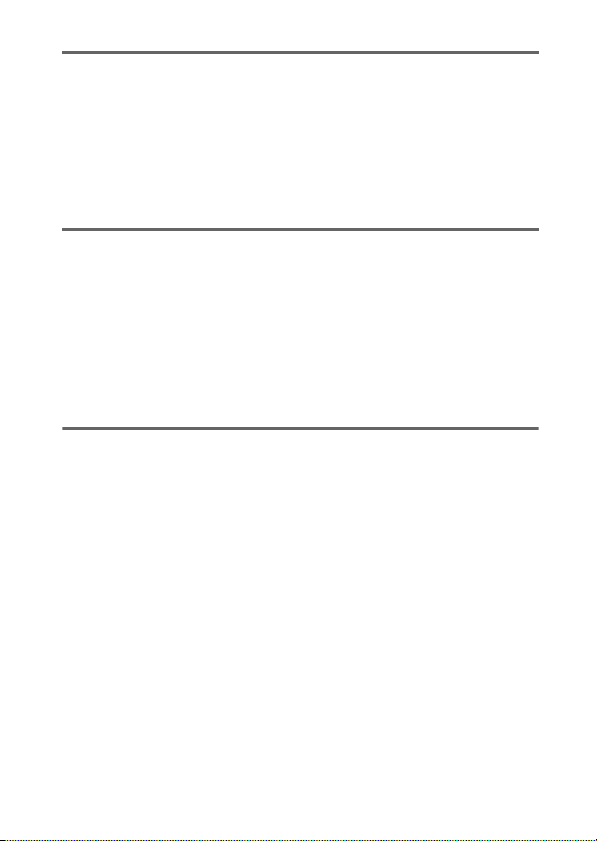
Інші режими зйомки 55
u Вибір моменту (Зйомка найкращого моменту) .........................55
Вибір знімка вручну (Активний вибір)....................................................55
Вибір моменту користувачем (повільний перегляд)........................59
Вибір моменту фотокамерою (Вибір найкращих фото) ..................61
z Об’єднання знімків з короткими відеозаставками (Миттєвий
знімок руху) ........................................................................................65
Перегляд миттєвих знімків руху.................................................................69
Видалення миттєвих знімків руху..............................................................69
Додатково про фотозйомку 70
Неперервний режим .............................................................................. 70
Режими автоспуску................................................................................. 72
Вбудований спалах .................................................................................74
Режими автоматичного відкривання спалаху.....................................74
Режими ручного відкривання спалаху ...................................................76
Параметри сенсорної зйомки..............................................................80
Автоматичний режим .....................................................................................80
Творчий режим..................................................................................................80
Режим розширеного відео ...........................................................................81
Wi-Fi 83
Можливості, які надає Wi-Fi..................................................................83
Доступ до фотокамери .......................................................................... 84
WPS (тільки для Android) ...............................................................................85
Введення PIN-коду (тільки для Android).................................................86
SSID (Android та iOS)......................................................................................... 87
Завантаження знімків на інтелектуальний пристрій ....................89
Завантаження знімків по одному ..............................................................89
Завантаження кількох вибраних знімків................................................ 90
i
Page 4
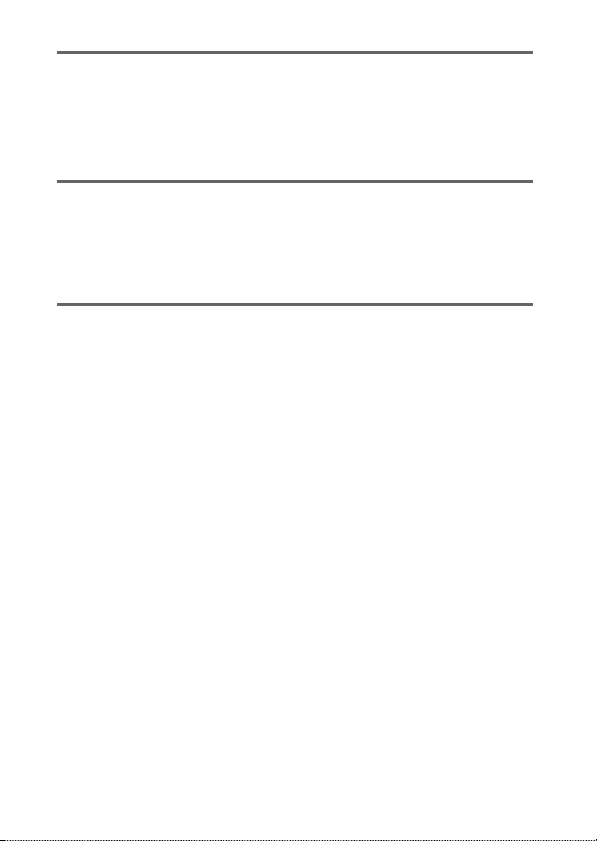
Параметри меню 92
Параметри меню відтворення ............................................................ 92
Параметри меню зйомки...................................................................... 93
Параметри меню відео.......................................................................... 94
Параметри меню обробки зображення........................................... 95
Параметри меню налаштування ........................................................ 96
Під’єднання до комп’ютера 97
Встановлення програмного забезпечення з комплекту ............. 97
Вимоги до системи............................................................................................98
Перегляд і редагування знімків на комп’ютері............................ 100
Перенесення знімків.....................................................................................100
Перегляд знімків.............................................................................................102
Технічні зауваження 103
Додаткові аксесуари............................................................................103
Рекомендовані карти пам’яті ....................................................................104
Зберігання й очищення.......................................................................105
Зберігання..........................................................................................................105
Очищення...........................................................................................................105
Догляд за фотокамерою й елементом живлення:
застереження................................................................................... 106
Усунення неполадок ............................................................................ 110
Елемент живлення/дисплей ......................................................................110
Зйомка (всі режими)......................................................................................111
Відео .....................................................................................................................111
Параметри сенсорної зйомки...................................................................112
Відтворення.......................................................................................................112
Wi-Fi (безпроводові мережі)......................................................................112
Різне......................................................................................................................112
Повідомлення про помилки ..............................................................113
Технічні характеристики .................................................................... 115
Цифрова фотокамера Nikon 1 J4 .............................................................115
Термін служби елемента живлення .......................................................124
Алфавітний покажчик .........................................................................125
Умови гарантії - Європейська сервісна гарантія Nikon .............128
ii
Page 5

Як розкрити потенціал фотокамери
Фотографуйте за допомогою кнопки спуску затвора.
Додаткові відомості наведено на
стор. 6.
Кнопка спуску затвора
Знімайте відео за допомогою кнопки відеозйомки.
Відео можна записувати,
натиснувши кнопку відеозйомки в
автоматичному (стор. 22),
творчому режимі (стор. 31) та у
режимі розширеного відео
(стор. 46).
Кнопка відеозйомки
iii
Page 6
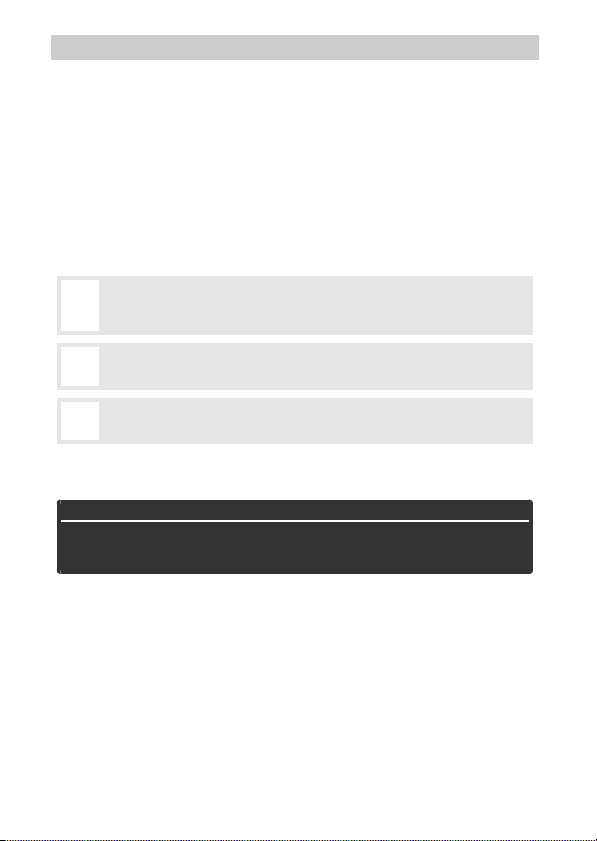
Про цей посібник
Докладні інструкції щодо використання цієї цифрової фотокамери
наведено у Довідковому посібнику (стор. v). Щоб задіяти
максимальний потенціал фотокамери, уважно прочитайте цей
Посібник користувача та збережіть його для інших користувачів
цього виробу.
Параметри фотокамери
Пояснення, наведені в цьому посібнику, передбачають використання
параметрів за промовчанням.
Символи та умовні позначення
Щоб полегшити пошук потрібної інформації, використовуються такі символи
та умовні позначення:
Цією піктограмою позначені застереження — відомості, які слід
прочитати до використання фотокамери, щоб уникнути її
D
пошкодження.
Цією піктограмою позначені примітки — відомості, які слід прочитати
до використання фотокамери.
A
Цією піктограмою позначені посилання на інші сторінки цього
посібника.
0
У цьому посібнику для прикладу здебільшого використовується об’єктив
1 NIKKOR VR 10-30mm f/3.5-5.6 PD-ZOOM.
A Заходи безпеки
Перед першим використанням фотокамери ознайомтесь із правилами
техніки безпеки у розділах «Заходи безпеки» (0 vi–viii) та «Догляд за
фотокамерою й елементом живлення: застереження» (0 106).
iv
Page 7
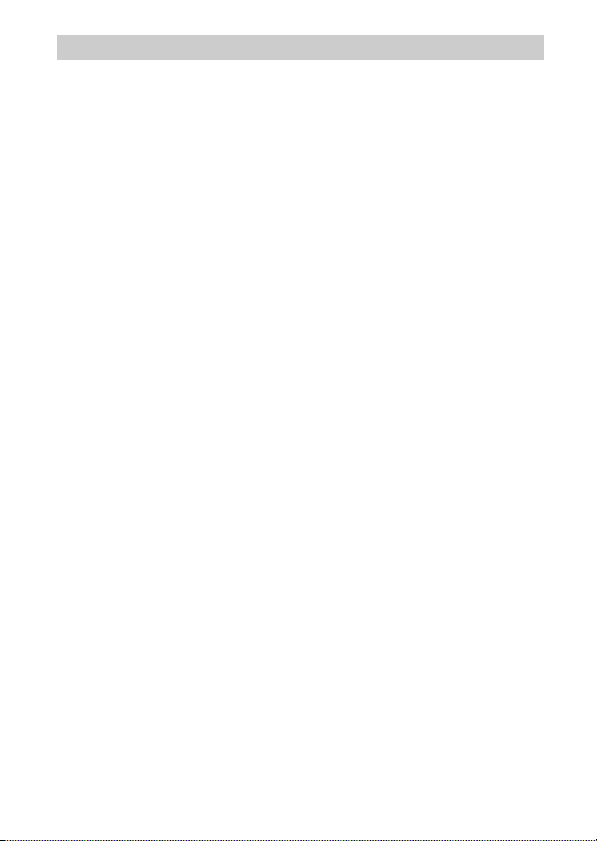
Довідковий посібник
Додаткові відомості про використання цієї фотокамери Nikon можна
отримати, завантаживши копію Довідкового посібника для
фотокамери у форматі pdf зі вказаного нижче веб-сайту. Довідковий
посібник можна переглянути за допомогою програми Adobe Reader
або Adobe Acrobat Reader 5.0 чи новішої версії.
1 На комп’ютері запустіть веб-браузер і відкрийте сайт
завантаження посібників Nikon за адресою
http://nikonimglib.com/manual/
2 Перейдіть до сторінки потрібного виробу та завантажте посібник.
v
Page 8
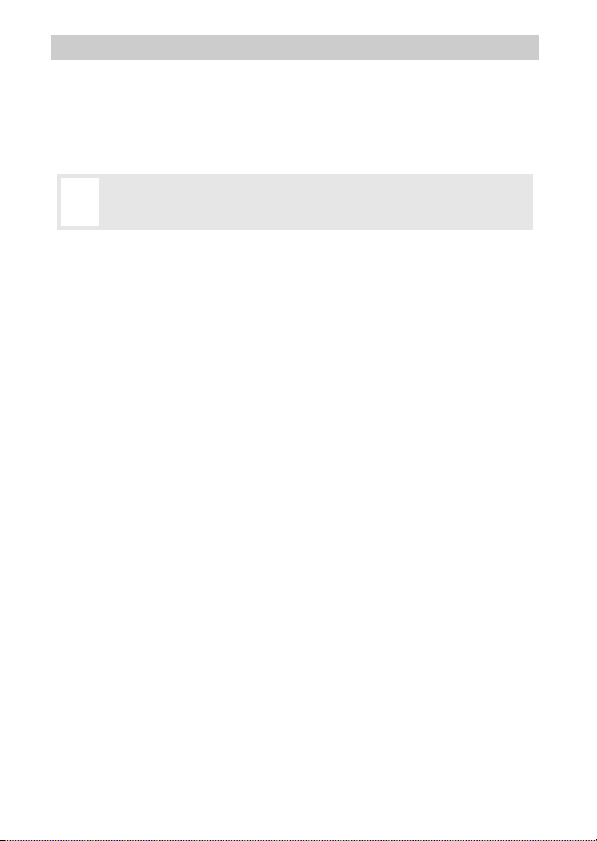
Заходи безпеки
Перед використанням обладнання ознайомтеся з усіма нижченаведеними
правилами техніки безпеки, щоб уникнути пошкодження виробу Nikon та
травмування себе або інших. Зберігайте ці правила техніки безпеки там, де з ними
зможуть ознайомитися всі, хто буде користуватися виробом.
Наслідки, що виникають через порушення наведених у цьому розділі правил техніки
безпеки, позначено таким символом:
Цей символ позначає попередження. Перед використанням цього виробу
Nikon ознайомтеся з усіма застереженнями, щоб уникнути можливого
A
травмування.
❚❚ ПОПЕРЕДЖЕННЯ
Уникайте потрапляння прямих сонячних
A
променів у кадр. Під час зйомки об’єктів,
освітлених ззаду, уникайте потрапляння
прямих сонячних променів у кадр.
Сонячне проміння, що фокусується
всередині фотокамери, коли сонце
знаходиться в кадрі чи близько до його
меж, може спричинити загоряння.
Негайно вимкніть виріб у разі несправності.
A
Якщо помітите дим або відчуєте
незвичний запах від обладнання або
адаптера змінного струму (продається
окремо), негайно від’єднайте адаптер
змінного струму та витягніть елемент
живлення. Щоб уникнути опіків, робити
це слід обережно. Продовження роботи
може спричинити травмування. Після
виймання елемента живлення відн есіть
обладнання до авторизованого
сервісного центру Nikon на огляд.
Не користуйтеся приладом за наявності
A
легкозаймистого газу. Не користуйтеся
електронним обладнанням за наявності
легкозаймистого газу, оскільки це може
спричинити вибух або загоряння.
Зберігайте в сухому місці. Не занурюйте у
A
воду, уникайте потрапляння води на
пристрій та не торкайтеся вологими
руками. Якщо не зберігати виріб сухим,
це може призвести до його
пошкодження, пожежі або ураження
електричним струмом; якщо брати виріб
вологими руками, це може спричинити
ураження електричним струмом.
Не розбирайте. Торкання внутрішніх
A
деталей виробу може спричинити
травмування. У разі несправності ремонт
виробу здійснюється лише
кваліфікованим технічним персоналом.
Якщо корпус виробу розіб’ється через
падіння або іншу причину, витягніть
елемент живлення та від’єднайте
адаптер змінного струму. Віднесіть виріб
до авторизованого сервісного центру
Nikon на огляд.
Тримайте виріб у місцях, недоступних для
A
дітей. Недотримання цих з астережень
може спричинити травмування. Крім
того, зауважте, що дрібні деталі можуть
спричинити задуху. Якщо дитина
проковтне будь-яку деталь обладнання,
негайно зверніться до лікаря.
Не обгортайте ремінець навколо шиї
A
немовлят або дітей. Обгортання шиї
немовляти або дитини ремінцем
фотокамери може спричинити
удушення.
vi
Page 9

Дотримуйтеся вказівок персоналу авіаліній
A
та медичних установ. Ця фотокамера
випромінює радіохвилі, які можуть
перешкоджати роботі авіаційних
приладів навігації або медичного
обладнання. Вимкніть функцію
безпроводової мережі перед посадкою
на борт літака, а також вимкніть
фотокамеру під час зльоту та
приземлення. У медичних закладах
дотримуйтеся вказівок персоналу щодо
використання безпроводових пристроїв.
Не тримайте фотокамеру, елемент
A
живлення або зарядний пристрій впродовж
тривалого часу, якщо ці пристрої ввімкнено
або якщо ними користуються. Деталі
пристроїв з часом стають гарячими.
Якщо залишити пристрої у прямому
контакті зі шкірою, це може призвести до
низькотемпературних опіків.
Не залишайте виріб у місцях із занадто
A
високою температурою, наприклад, у
закритому автомобілі або під прямим
сонячним світлом. Нехтування цим
застереженням може призвести до
пошкодження або пожежі.
Не спрямовуйте спалах на водіїв
A
транспортних засобів. Недотримання цих
застережень може спричинити аварію.
Користуйтеся спалахом обережно.
A
• Безпосеред ній контакт спалаху зі
шкірою або іншими об’єктами може
спричинити опіки.
• Використання с палаху біля очей
людини може спричинити тимчасове
порушення зору. Відстань від спалаху
до об’єкта зйомки має бути не менше
одного метра. Слід бути особливо
обережним при фотографуванні
немовлят.
Уникайте контакту з рідкими кристалами.
A
У разі розбивання монітора потрібно
проявляти обережність, щоб уникнути
травмування уламками скла та запобігти
потраплянню рідких кристалів монітора
на шкіру, очі та в рот.
Не переносіть штатив, коли на ньому
A
встановлено об’єктив або фотокамеру.
Можна зачепитися або випадково когось
ударити, спричинивши травмування.
Під час користування елементами живлення
A
дотримуйтесь відповідних застережень. У
випадку неналежного використання
елементи живлення можуть протекти
або вибухнути. Під час використання
елементів живлення з цим виробом
дотримуйтеся таких застережень:
• Використов уйте лише ті елементи
живлення, які рекомендовано для
використання з цим обладнанням.
• Не спричиняйте короткого замикання
та не розбирайте елемент живлен ня.
• Перед заміною елемента живлення
переконайтеся, що виріб вимкнено. У
разі використання адаптера змінного
струму переконайтеся, що його
від’єднано від розетки.
• Не намагайтеся вставити елемент
живлення не тим боком або задом
наперед.
• Не піддавайте елемент живлення дії
вогню та високих температур.
• Не занурюйте елемент живлення у воду
та уникайте потрапляння води на
елемент живлення.
• Встан овіть кришку на контакти
елемента живлення під час
транспортування. Не транспортуйте та
не зберігайте елемент живлення поряд
із металевими об’єктами, наприклад,
намистами чи шпильками.
• Еле менти живлення можуть протекти,
якщо вони повністю розряджені. Щоб
уникнути пошкодження виробу,
витягніть елемент живлення після
повного розрядження.
vii
Page 10
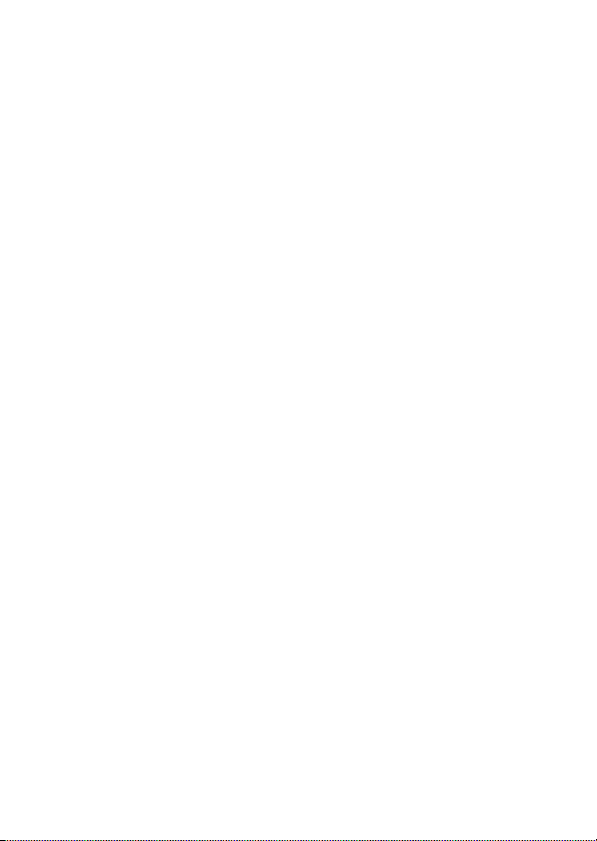
• Якщо елемент живлення не
використовується, закрийте його
контакти кришкою та зберігайте у
прохолодному сухому місці.
• Елемент живлення може бути гарячим
одразу після використання, або якщо
виріб довгий час працював від
елемента живлення. Перед тим як
витягти елемент живлення, вимкніть
фотокамеру та дайте елементові
живлення охолонути.
• За на явності таких ознак, як
знебарвлення чи деформація, негайно
припиніть використання елемента
живлення.
Під час роботи із зарядним пристроєм
A
дотримуйтеся відповідних застережень:
•
Зберігайте в сухому місці. Недотримання
цього застереження може при звести до
травмування чи несправності виробу
через пожежу або ураження
електричним струмом.
• Не спричиняйте короткого замикання
контактів зарядного пристрою.
Недотримання цих застережень може
призвести до перегрівання та
пошкодження зарядного пристрою.
• Пил на металевих частинах
штепсельної вилки або біля них слід
видаляти сухою тканиною. Тривале
використання може спричинити
загоряння.
• Уникайте перебування поблизу
зарядного пристрою під час грози.
Недотримання цих застережень може
спричинити ураження електр ичним
струмом.
•
Не тримайте штепсельну вилку та
зарядний пристрій в ологими руками.
Недотримання цього застереження
може призвести до травмування чи
несправності виробу через пожежу або
ураження електричним струмом.
• Не використов уйте виріб із
перетворювачами напруги чи
зарядними пристроями, які призначені
для перетворення одного типу напруги
на інший, а також з інверторами, що
перетворюють постійний струм на
змінний. Недотримання цих
застережень може призвести до
пошкодження виробу або спричинити
перегрівання чи загоряння.
viii
Користуйтеся відповідними кабелями. З
A
метою дотримання правил користування
виробом при під’єднанні кабелів до
вхідних та вихідних гнізд користуйтеся
лише кабелями з комплекту або
кабелями, придбаними у представників
компанії Nikon.
Компакт-диски. Компакт-диски з
A
програмним забезпеченням або
посібниками не можна використовувати
з програвачами аудіо компакт-дисків.
Прослуховування компакт-дисків на
програвачі аудіо компакт-дисків може
спричинити втрату слуху або
пошкодження обладнання.
Page 11
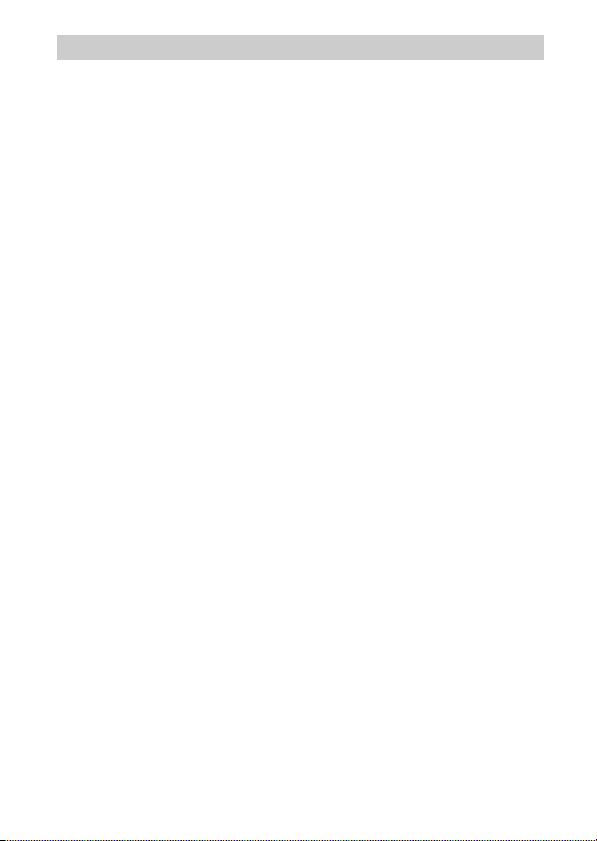
Примітки
• Забороняється відтворювати,
передавати, зберігати в інформаційнопошукових системах та перекладати на
будь-яку мову в будь-якій формі та
будь-якими засобами посібники з
комплекту цього виробу без
попередньої письмової згоди компанії
Nikon.
• Компанія Nikon залишає за собою право
змінювати описані в цих посібниках
технічні характеристики обладнання та
програмного забезпечення у будь-який
час без попереднього повідомлення.
• Компанія Nikon не несе
відповідальність за збитки, які сталися
через використання цього виробу.
• Хоча для забезпечення точності та
повноти відомостей у цих посібниках
докладено всіх зусиль, ми будемо
вдячні за повідомлення про помилки чи
недоліки, надіслані представнику
компанії Nikon у вашому регіоні (адресу
зазначено окремо).
ix
Page 12
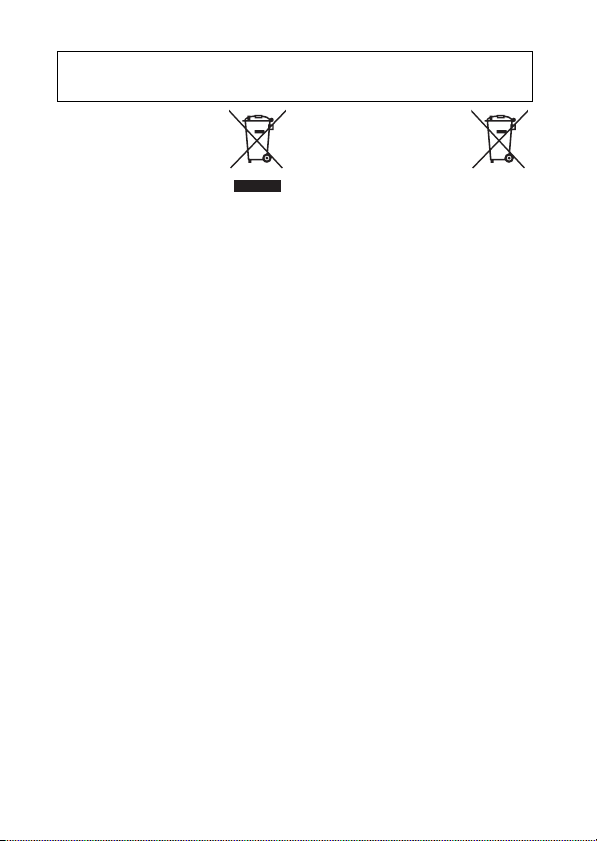
Примітки для користувачів з Європи
ПОПЕРЕДЖЕННЯ: ПРИ ВИКОРИСТАННІ ЕЛЕМЕНТІВ ЖИВЛЕННЯ НЕВІДПОВІДНОГО ТИПУ
ІСНУЄ НЕБЕЗПЕКА ВИБУХУ. УТИЛІЗУЙТЕ ВИКОРИСТАНІ ЕЛЕМЕНТИ ЖИВЛЕННЯ
ЗГІДНО ЗІ ВСТАНОВЛЕНИМИ ПРАВИЛАМИ.
Така позначка вказує на те,
що електричне та
електронне обладнання
необхідно утилізувати
окремо.
Наведені нижче відомості
стосуються лише
користувачів, що мешкають у
європейських країнах:
• Цей виріб необхідно утилізувати
окремо у відповідному пункті збору
відходів. Не викидайте його разом із
домашнім сміттям.
• Роздільний збір та переробка відходів
допомагають зберегти природні
ресурси та попередити негативні
наслідки для здоров'я людей і довкілля,
до яких може призвести неправильна
утилізація.
• За додатковою інформацією зверніться
до роздрібного продавця або місцевих
органів, що відповідають за утилізацію
відходів.
Така позначка на елементі
живлення означає, що
елемент живлення
необхідно утилізувати
окремо.
Наведені нижче відомості стосуються
лише користувачів, що мешкають у
європейських країнах:
• Усі елементи живлення, з цією
позначкої або без неї, необхідно
утилізувати окремо у відповідному
пункті збору відходів. Не викидайте
разом із домашнім сміттям.
• За додатково ю інформацією зверніться
до роздрібного продавця або місцевих
органів, що відповідають за утилізацію
відходів.
x
Page 13
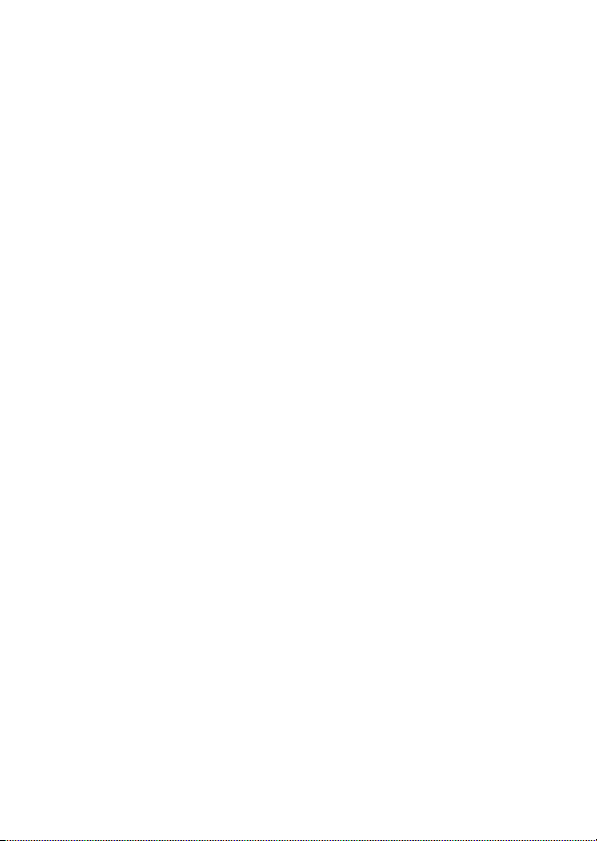
Повідомлення щодо заборони копіювання та відтворення
Зверніть увагу на те, що навіть факт володіння матеріалом, який здобуто в результаті
цифрового копіювання або відтворення за допомогою сканера, цифрової
фотокамери або іншого пристрою, може каратися законом.
• Об’єкти, копіюва ння та відтворення яких
заборонено законом
Забороняється копіювати та
відтворювати паперові гроші, монети,
цінні папери, урядові облігації або
облігації органів місцевого
самоврядування, навіть якщо такі копії
або репродукції мають позначку
«Зразок».
Заборонено копіювання та відтворення
паперових грошей, монет або цінних
паперів, що перебувають в обігу в інших
країнах.
Без попереднього дозволу від уряду
заборонено копіювання та відтворення
виданих урядом негашених поштових
марок або листівок.
Заборонено копіювання та відтворення
виданих урядом марок і засвідчених
документів, перелік яких зазначено
законом.
Утилізація пристроїв зберігання даних
Зауважте, що видалення зображень і форматування карт пам’яті чи інших пристроїв
зберігання інформації не видаляє дані початкових зображень повністю. Файли,
видалені з викинутих пристроїв для зберігання, у деяких випадках можна відновити
за допомогою доступного у продажу програмного забезпечення, що може
призвести до зловмисного використання даних особистих зображень. Забезпечення
конфіденційності цих даних — особиста відповідальність користувача.
Перед тим як позбутися пристрою для зберігання даних або передати його у
власність іншої особи, видаліть усі дані за допомогою відповідного комерційного
програмного забезпечення або відформатуйте пристрій, а потім цілком заповніть
його зображеннями, що не містять особистої інформації (наприклад, знімками
чистого неба). Параметри Wi-Fi можна скинути до значень за промовчанням,
вибравши пункт Wi-Fi > Тип підключення Wi-Fi > Скинути налашт. Wi-Fi у меню
налаштування. Будьте обережні під час фізичного знищення пристроїв зберігання
даних, щоб уникнути травмування.
• Застереження щодо певних копій та
репродукцій
Уряд видав застереження щодо копій та
репродукцій цінних паперів, які видано
приватними компаніями (акцій,
векселів, чеків, дарчих листів та інших),
а також щодо сезонних квитків та
купонів, за винятком мінімальної
кількості необхідних екземплярів, що
мають надаватися компанією для
ділового використання. Також
забороняється копіювати та
відтворювати видані урядом паспорти;
ліцензії, видані державними органами
або приватними організаціями;
посвідчення особистості та квитки,
наприклад, проїзні квитки та талони на
харчування.
• Дотримуйтеся повідомлень про авторські
права
Копіювання та відтворення захищених
авторським правом творчих робіт,
наприклад книг, нот, зображень,
гравюр, друкованих видань, мап,
креслень, фільмів і фотографій,
регулюється національними та
міжнародними законами про авторські
права. Забороняється використання
цього виробу для створення
нелегальних копій або порушення
законів про авторські права.
xi
Page 14
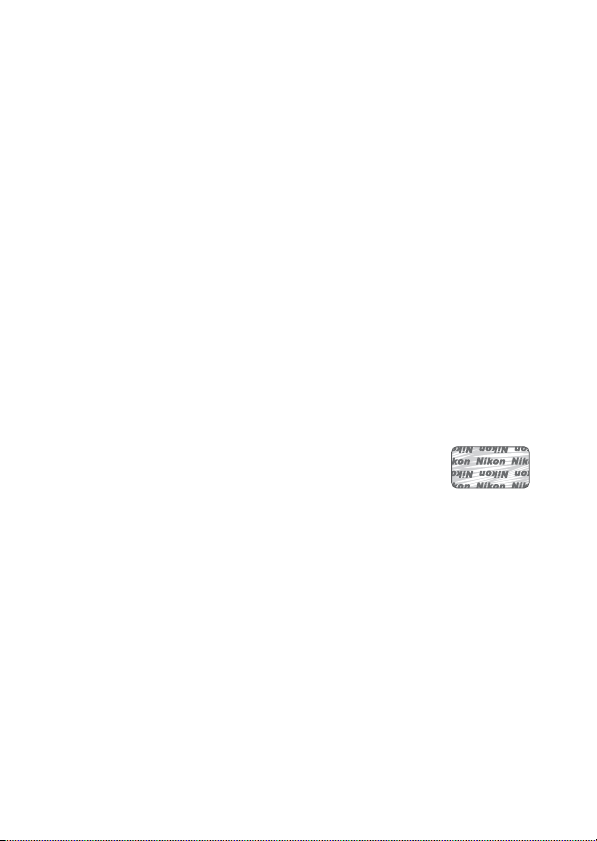
AVC Patent Portfolio License
Цей виріб ліцензовано згідно умов ліцензії AVC Patent Portfolio License для
особистого та некомерційного використання споживачем з метою (i) кодування
відео відповідно до стандарту AVC («відео стандарту AVC») та/або (ii) декодування
відео стандарту AVC, закодованого споживачем у ході особистої та некомерційної
діяльності або отриманого від постачальника відеовмісту, що має ліцензію на
постачання відео стандарту AVC. Ліцензія не надається для використання в будьякий інший спосіб, і використання в будь-який інший спосіб не може бути
передбачене ліцензією. Додаткові відомості можна отримати в компанії MPEG LA,
L.L.C. Див. http://www.mpegla.com
Попередження про температуру
Під час тривалого використання фотокамера може стати відчутно теплою. Це
нормальне явище, яке не свідчить про несправність. За умов високої температури
навколишнього середовища, після періодів тривалого використання або після
зйомки серії кадрів у швидкій послідовності може відобразитися попередження про
температуру, і фотокамера автоматично вимкнеться, щоб уникнути пошкоджень
внутрішніх схем фотокамери. Продовжити використання можна після того, як
фотокамера охолоне.
Використовуйте лише фірмові електронні аксесуари компанії Nikon
Фотокамери компанії Nikon розроблені відповідно до найвищих стандартів, тож
вони містять складні електронні схеми. Лише фірмові електронні аксесуари компанії
Nikon (зокрема, зарядні пристрої, елементи живлення, адаптери змінного струму та
аксесуари для об’єктивів), сертифіковані компанією Nikon спеціально для
використання з цією цифровою фотокамерою Nikon, розроблені та випробувані з
урахуванням вимог техніки безпеки та експлуатаційних вимог, які висуваються до
цих електронних схем.
Використання електронних аксесуарів виробництва інших
компаній може призвести до пошкодження фотокамери та
скасування гарантії Nikon. Використання літій-іонних елементів
живлення, які не мають голографічної печатки компанії Nikon з
правого боку та виготовлені іншими постачальниками, може
перешкоджати нормальній роботі фотокамери або спричиняти перегрівання,
загоряння, руйнування або протікання елементів живлення.
За додатковою інформацією про фірмові аксесуари компанії Nikon зверніться до
місцевого авторизованого дилера компанії Nikon.
xii
Page 15
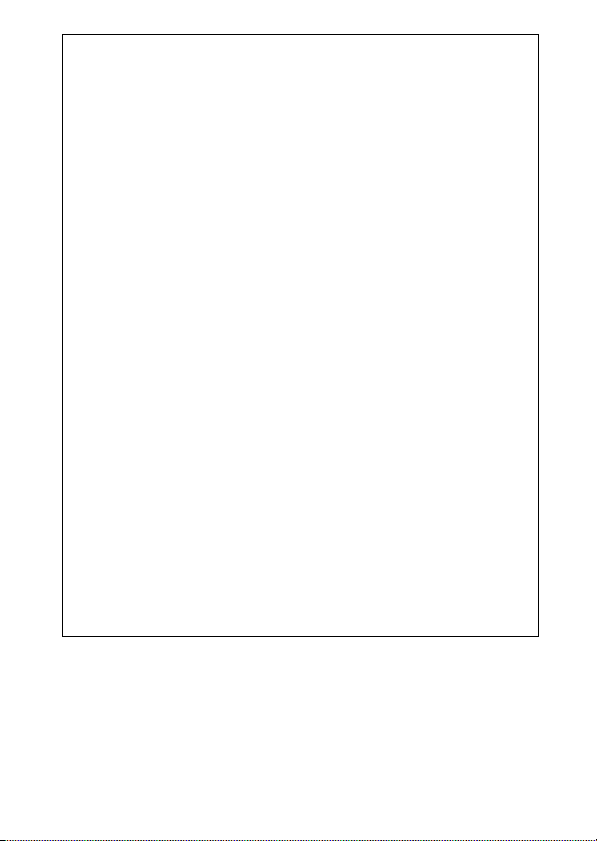
D Користуйтеся лише аксесуарами виробництва компанії Nikon
Лише аксесуари, вироблені компанією Nikon і сертифіковані для
використання з фотокамерою Nikon, розроблено та випробувано з
урахуванням безпеки та експлуатаційних вимог. Використання аксесуарів
виробництва інших компаній може призвести до пошкодження фотокамери
та скасування гарантії Nikon.
D Сервісне обслуговування фотокамери та аксесуарів
Фотокамера — це високоточний пристрій, який вимагає проведення
регулярного технічного обслуговування. Компанія Nikon рекомендує, щоб
огляд фотокамери проводив продавець або авторизований представник
сервісного центру Nikon раз на один-два роки, а обслуговування необхідно
проводити кожні три-п’ять років (ці послуги платні). У випадку професійного
використання фотокамери наполегливо рекомендується проводити більш
частий огляд та технічне обслуговування. Для огляду або обслуговування
фотокамери необхідно разом із нею надати будь-які аксесуари, що
регулярно використовуються, наприклад, об’єктиви.
A Перед зйомкою важливих кадрів
Перед зйомкою важливих подій (наприклад, на весіллях або перед
подорожами з фотокамерою) зробіть пробний кадр, щоб переконатися в
належному функціонуванні фотокамери. Компанія Nikon не несе
відповідальність за збитки або втрачені прибутки, які можуть бути
спричинені неналежною роботою виробу.
A Концепція «постійного вдосконалення»
В межах власних зобов’язань щодо концепції «постійного вдосконалення»,
тобто постійної підтримки виробу та навчання роботі з ним, компанія Nikon
розміщує інформацію, яка постійно оновлюється, на наступних сайтах:
• Для користувачів з США: http://www.nikonusa.com/
• Для користувачів з Європи та Африки: http://www.europe-nikon.com/support/
• Для користувачів з Азії, Океанії та Близького Сходу: http://www.nikon-asia.com/
Відвідайте ці веб-сайти, де ви завжди знайдете нову інформацію про виріб,
поради, відповіді на поширені запитання (FAQ) та загальні рекомендації
щодо цифрової фотозйомки та обробки зображень. За додатковою
інформацією можна звернутися до представника компанії Nikon у вашому
регіоні. Контактну інформацію наведено на веб-сайті
http://imaging.nikon.com/
xiii
Page 16
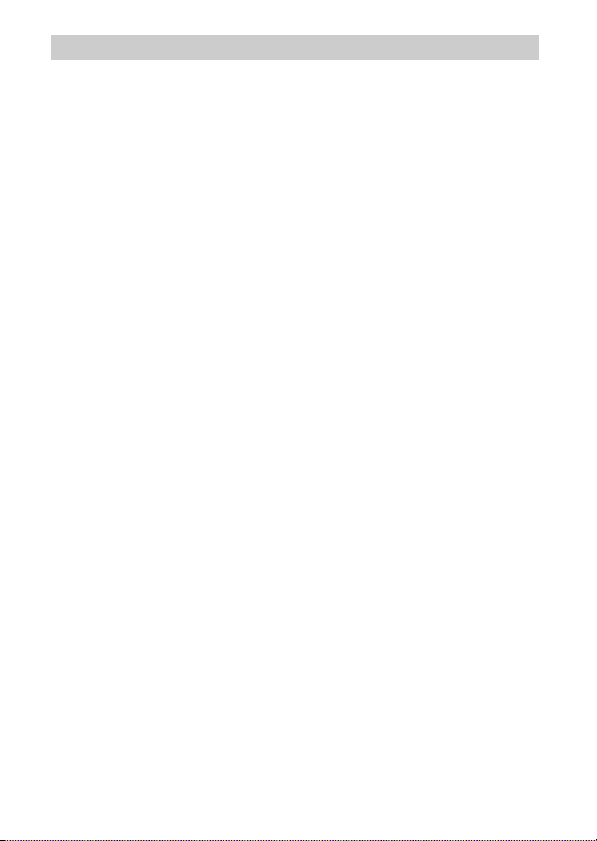
Безпроводовий зв’язок
Цей виріб, що містить програмне забезпечення шифрування, розроблене
у США, підлягає дії Правил експортного контролю США, і його не можна
експортувати чи реекспортувати до будь-якої країни, на вивезення
товарів до якої США наклали заборону. Країни, які наразі підлягають дії
ембарго: Куба, Іран, Північна Корея, Судан та Сирія.
xiv
Page 17
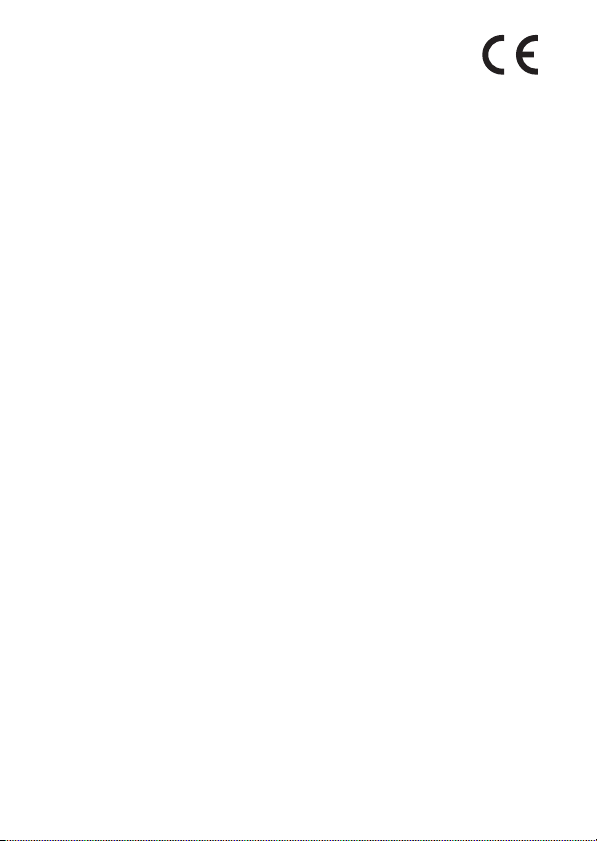
Примітки для користувачів у Європі
Цим компанія Nikon Corporation заявляє, що фотокамера 1 J4
відповідає основним вимогам та іншим релевантним
положенням Директиви 1999/5/EC. З декларацією
відповідності можна ознайомитися за адресою
http://imaging.nikon.com/support/pdf/DoC_1J4.pdf
Безпека
Хоча однією з переваг цього виробу є можливість для інших осіб вільно
встановлювати підключення для безпроводового обміну даними у будьякому місці в межах діапазону дії, можуть трапитися зазначені нижче
ситуації, якщо не увімкнено безпеку:
• Крадіжка даних. Зловмисники можуть перехопити інформацію, що
передається через безпроводовий зв’язок, з метою крадіжки
ідентифікаторів користувачів, паролів та іншої особистої інформації.
• Несанкціонований доступ. Несанкціоновані користувачі можуть
отримати доступ до мережі і змінити дані або здійснити інші зловмисні
діяння. Зауважте, що у зв’язку зі схемою безпроводових мереж,
спеціалізовані атаки можуть дозволити несанкціонований доступ,
навіть якщо увімкнено безпеку.
xv
Page 18

xvi
Page 19
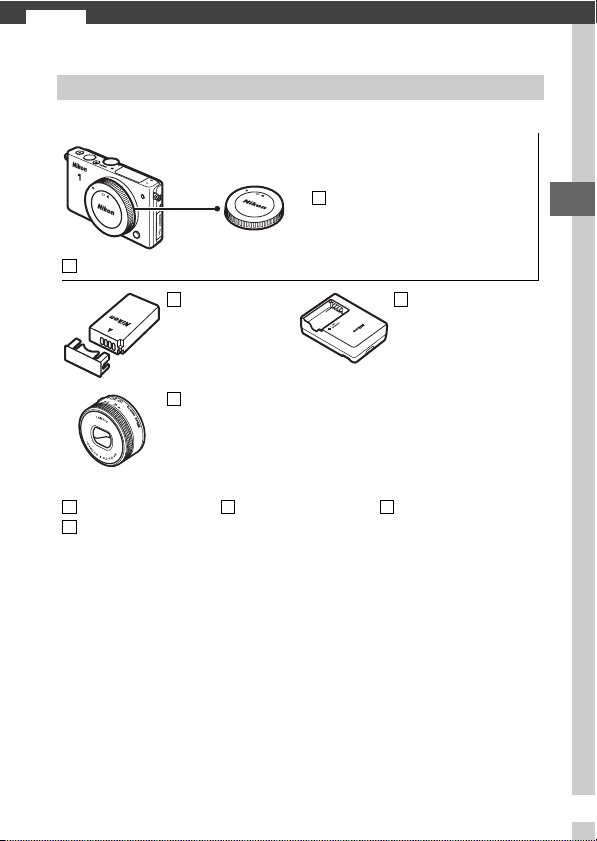
Вступ
s
Вміст упаковки
Перевірте, чи у комплекті наявні такі речі:
Цифрова фотокамера Nikon 1 J4
Перезаряджуваний
літій-іонний
елемент живлення
EN-EL22
(з кришкою
роз’єму)
Об’єктив
(постачається,
тільки якщо
комплект об’єктива
було придбано разом
із фотокамерою)
Ремінець AN-N1000
USB-кабель UC-E20
Карти пам’яті продаються окремо.
Компакт-диск
ViewNX 2
Захисна кришка BF-N1000
Зарядний пристрій
MH-29 (перехідник до
електричної розетки
постачається в країнах та
регіонах, де він потрібен;
форма залежить від країни
продажу)
Посібник
користувача (цей
посібник)
s
1
Page 20
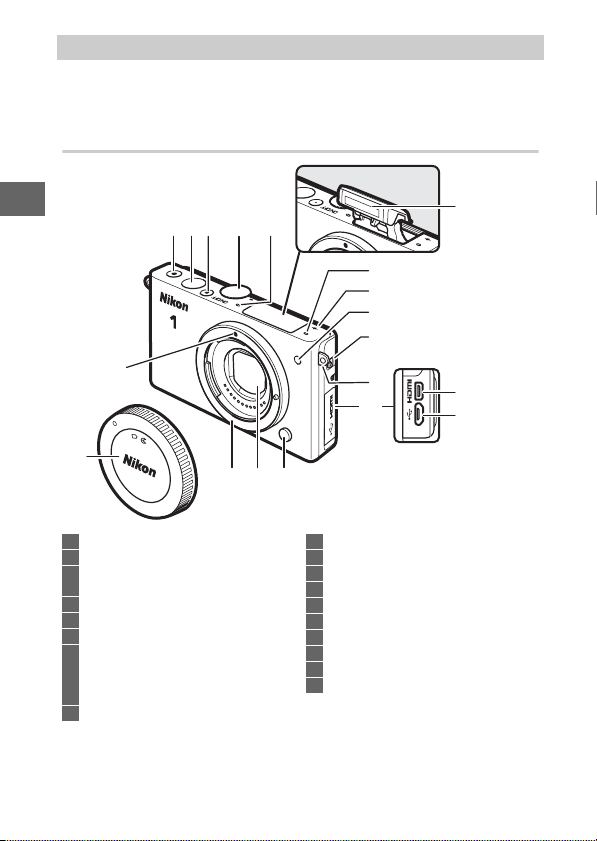
Будова фотокамери
Будь ласка, ознайомтесь із елементами керування та відомостями на
екрані фотокамери. Буде корисним на цьому розділі зробити
закладку та звертатися до нього по мірі читання посібника.
Корпус фотокамери
s
14
15
1 Кнопка відеозйомки ............................46 , 47
2 Кнопка спуску затвора ...........51, 57, 62, 66
3 Перемикач живлення................................. 19
Індикатор живлення ...................................19
4 Диск перемикання режимів....................... 6
5 Мікрофон
6 Мітка фокальної площини (E)
7 Допоміжний промінь АФ
Індикатор автоспуску .................................73
Лампа зменшення ефекту червоних очей
...................................................................75, 77
8 Кнопка відкривання спалаху ...................76
31 2 54
13 1112
16
5
6
7
8
9
10
9 Вушко для ремінця фотокамери............ 15
10 Кришка роз’єму
11 Кнопка розблокування об’єктива.......... 18
12 Захист від пилу ..................................105, 106
13 Байонет об’єктива....................................... 17
14 Мітка встановлення.................................... 17
15 Захисна кришка .........................................103
16 Вбудований спалах ..................................... 74
17 Роз’єм HDMI
18 Роз’єм USB.................................................... 100
17
18
2
Page 21
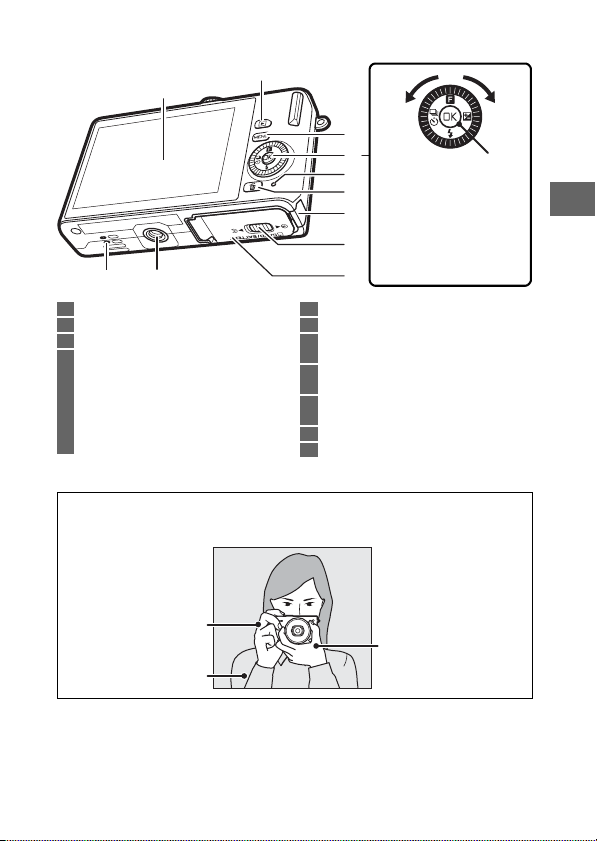
Корпус фотокамери (продовження)
2
1
3
4
5
Натискайте
6
мультиселектор угору,
7
вниз, ліворуч чи
праворуч (1,3, 4 або
8
2) або прокручуйте
його, як показано вище.
1011
1 Монітор .............................................................4
2 Кнопка K (відтворення) ............. 25, 63, 69
3 Кнопка G (меню)..................................... 7
4 Мультиселектор
Кнопка J (OK)
& (спеціальні функції).................................. 9
Кнопка E (корекція експозиції)
M (режим спалаху) .......................................74
C (неперервна зйомка/автоспуск)
...................................................................70, 72
* Фотокамера не підтримує вставку для встановлення штатива TA-N100.
9
5 Індикатор доступу до карти пам’яті ......24
6 Кнопка O (видалити) .................................. 27
7 Кришка додаткового з’єднувача
живлення
8 Фіксатор кришки відсіку для елемента
живлення/гнізда для карти пам’яті ..... 16
9 Кришка відсіку для елемента живлення/
гнізда для карти пам’яті........................... 16
10 Гніздо для штатива
11 Динамік
Кнопка J
*
A Як тримати фотокамеру
Під час компонування знімків тримайте фотокамеру, як показано на рисунку
нижче.
s
фотокамеру правою
Тримайте
рукою.
Злегка упріться
ліктями в тулуб.
Підтримуйте об’єктив
лівою рукою.
3
Page 22
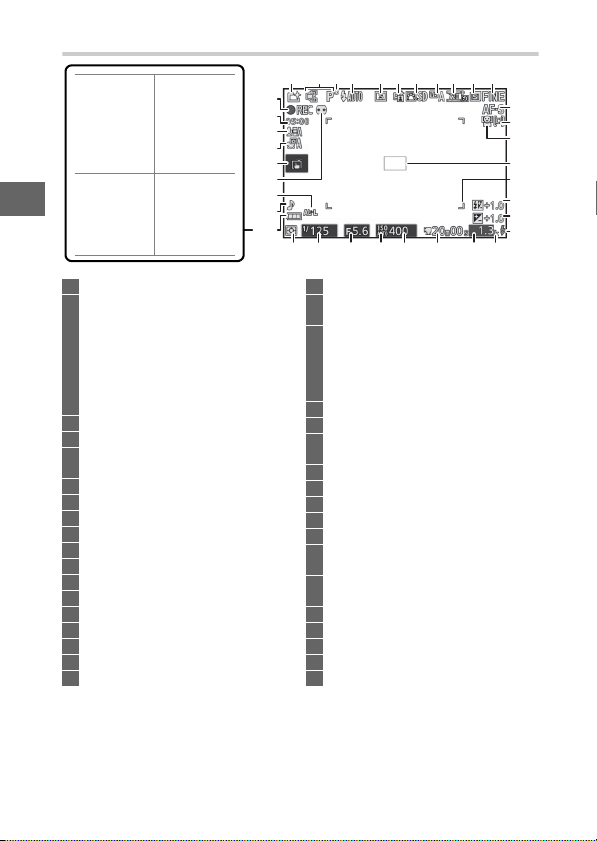
Монітор
Елемент
H
живлення
повністю
заряджено
або частково
розряджено.
Низький
рівень
заряду
елемента
живлення.
*
*
ПІКТОГРАМА НЕ
ВІДОБРАЖАЄТЬСЯ
s
1 Режим зйомки................................................. 6
2 Керування зображенням у реальному
часі ..................................................................29
Творчий режим ...........................................31
Вибір режиму зйомки найкращого
моменту........................................... 55, 59, 61
Вибір режиму розширеного відео
...................................................................46, 49
Режим експозиції.........................................93
3 Індикатор режиму гнучкої програми ...34
4 Режим спалаху .......................................75, 77
5 Автоспуск .......................................................72
Неперервний режим
6 Активний D-Lighting*.................................94
7 Picture Control*.............................................95
8 Баланс білого*..............................................95
9 Розмір/частота кадрів................................ 95
10 Розмір зображення*...................................93
11 Якість зображення*....................................93
12 Режим фокусування*.......................... 94, 95
13 Режим зони АФ*.................................... 94, 95
14 Пріоритет обличчя*............................. 28, 94
15 Зона фокусування.......................... 24, 94, 95
16 Рамки зони АФ
17 Корекція спалаху .........................................94
18 Корекція експозиції
* Доступно, лише коли вибрано значення Докладний для параметра меню
налаштування Відображення > Зйомка (0 96).
Примітка. Дисплей з усіма увімкненими індикаторами показано для наочності.
36
35
34
33
32
31
30
29
28
................................70
27 222325 2426 20
421 3 5 6 7 8 9 1011
19 Індикатор готовності спалаху ................ 78
20 «k» (з’явл яється, коли залишилося
більше 1000 кадрів)
21 Кількість кадрів, що залишилися........... 21
Кількість знімків, що залишилися до
заповнення буфера пам’яті
Індикатор записування балансу білого
Індикатор помилки карти пам’яті........ 113
22 Доступний час .............................................. 47
23 Чутливість ISO............................................... 95
24 Індикатор чутливості ISO ..........................9 5
Індикатор автоматичної чутливості ISO
25 Діафрагма ................................................36, 37
26 Витримка.................................................. 35, 37
27 Вимірювання ..........................................94, 95
28 Індикатор заряду елемента живлення
29 Параметри звуку*....................................... 96
30 Індикатор фіксації автоекспозиції (АЕ)
......................................................................... 96
31 Автоматичне виправлення спотворення
......................................................................... 94
32 Параметри сенсорної зйомки................. 80
33 Автоматичне створення зображень..... 95
34 Чутливість мікрофона
35 Витрачений час............................................ 47
36 Індикатор записування ............................. 47
12
13
14
15
16
17
18
19
21
*
*
4
Page 23
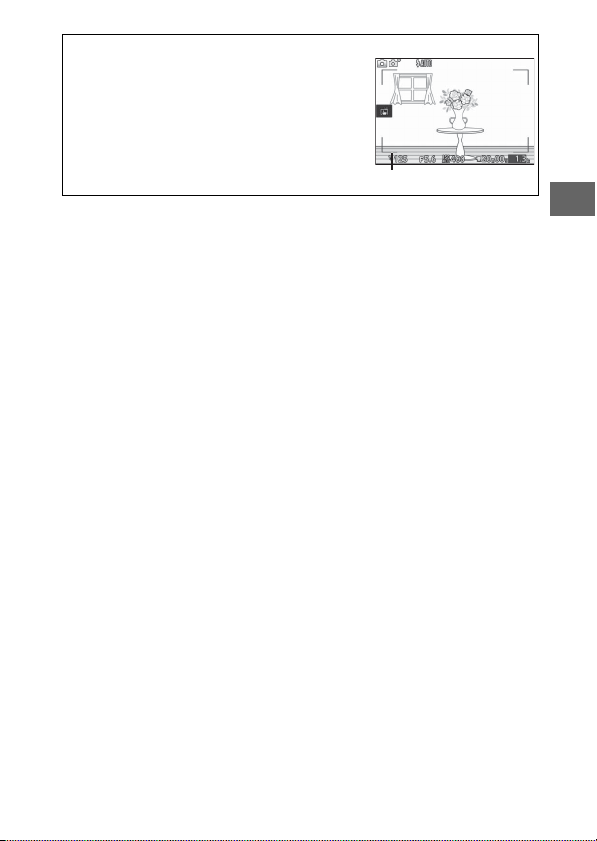
A Ділянка записування
Д
Ділянку, яка записується, коли задіяно
електронне зменшення вібрацій (0 94, 95) під
час відеозйомки, показано рамкою на дисплеї у
режимі зйомки.
ілянка, що записується
s
5
Page 24
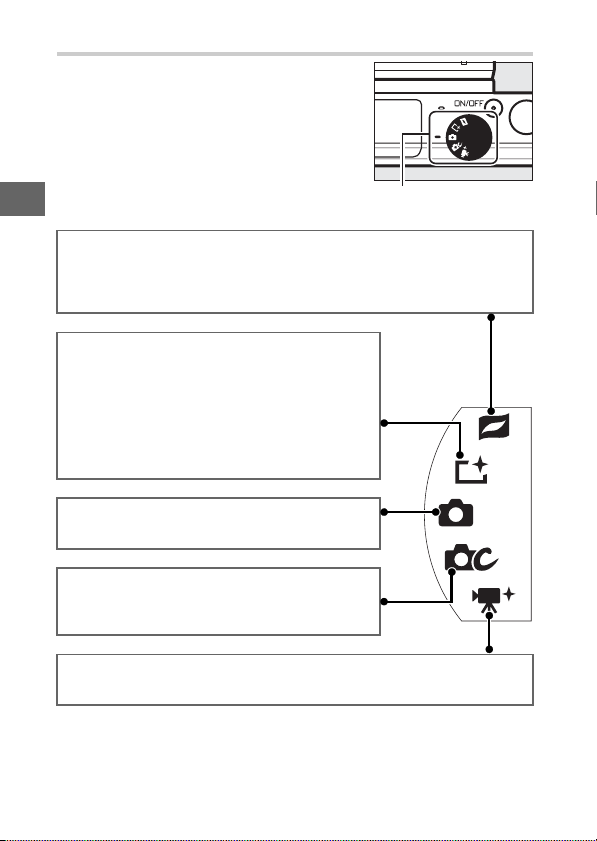
Диск перемикання режимів
Фотокамера надає вибір таких режимів
зйомки:
s
z Режим миттєвого знімка руху (0 65). Щоразу під час спуску затвора
фотокамера записує нерухоме зображення та відзнятий епізод відео
тривалістю близько 1,6 с. Під час перегляду на фотокамері отриманого
«миттєвого знімка руху» відео відтворюватиметься в уповільненому режимі
протягом приблизно 4 с, після чого буде показано нерухоме зображення.
u Режим зйомки найкращого моменту (0 55).
Налаштуйте параметр Активний вибір, щоб
вибрати найкращий знімок з 20 кадрів, що
зберігаються в тимчасовій пам’яті, Повільний
перегляд — щоб вибрати найкращий момент для
знімка під час відтворення сюжету у сповільненому
режимі, або Вибір найкращих фото — щоб
фотокамера автоматично вибрала найкращий
знімок на основі композиції та руху.
C Автоматичний режим (0 22). Фотокамера
автоматично вибирає параметри фото- та
відеозйомки.
w Творчий режим (0 31). Для фотозйомки з
використанням спецефектів, встановленням
параметрів відповідно до сюжету або керуванням
значеннями витримки та діафрагми.
v Режим розширеного відео (0 46). Виберіть режим експозиції і налаштуйте
витримку або діафрагму, знімайте відео в прискореному чи уповільненому
режимі або із застосуванням інших спеціальних ефектів.
Диск перемикання
режимів
6
Page 25
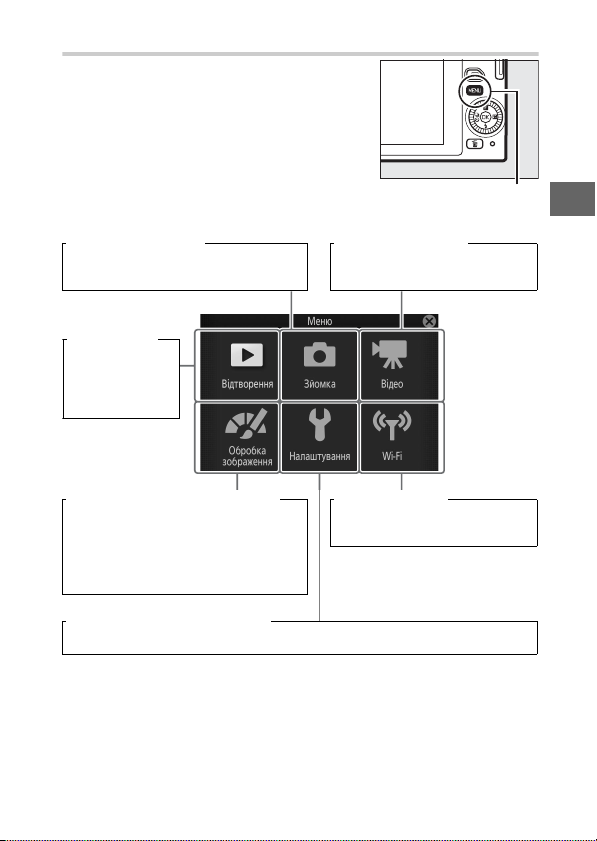
Кнопка G
Доступ до більшості параметрів зйомки,
відтворення та налаштування можна
отримати з меню фотокамери. Натисніть
кнопку G, щоб відобразити діалогове
вікно вибору меню, показане нижче, потім
за допомогою мультиселектора виділіть
піктограму потрібного меню і натисніть
кнопку J. Щоб вийти з меню, торкніться
1.
Меню зйомки (0 93): Меню відео (0 94):
налаштування параметрів
фотозйомки.
Меню
відтворення
(0 92):
налаштування
параметрів
відтворення.
Меню обробки зображення (0 95): Меню Wi-Fi (0 83):
налаштування балансу білого,
чутливості ISO, систем Picture Control
та інших параметрів обробки
зображення для знімків та
відеороликів.
Меню налаштування (0 96):
налаштування основних парамет рів фотокамери.
налаштування параметрів
відеозйомки.
підключення до безпроводових
мереж.
Кнопка G
s
7
Page 26
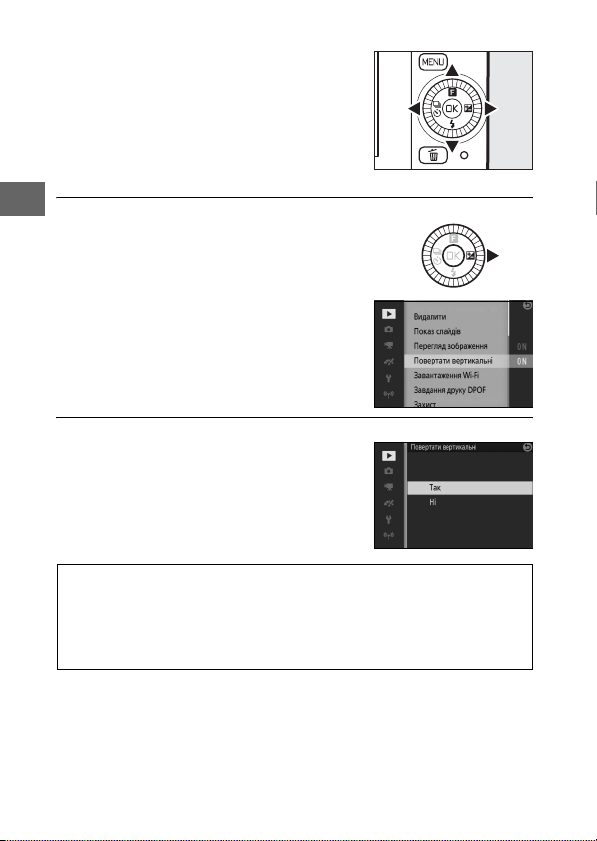
❚❚ Використання меню
Використовуйте мультиселектор (0 3) для
навігації по меню відтворення, зйомки,
відео, обробки зображення, налаштування
та Wi-Fi.
Мультиселектор
s
1 Виберіть пункт.
Натисніть кнопку 1 або 3, щоб виділити
пункти меню, та натисніть кнопку 2, щоб
переглянути параметри для виділеного
пункту.
2 Виберіть параметр.
Натисніть кнопку 1 або 3, щоб виділити
потрібний параметр, та натисніть
кнопку J, щоб вибрати його.
A Використання меню
Наведені пункти можуть відрізнятися залежно від параметрів фотокамери.
Пункти, відображені сірим кольором, наразі недоступні . Щоб поміняти меню,
натисніть кнопку 4 на кроці 1 і виберіть меню, як описано на стор. 7. Щоб
вийти з меню та повернутися до режиму зйомки, натисніть кнопку спуску
затвора наполовину (0 24).
8
Page 27

Меню & (спеціальні функції)
Щоб відобразити меню спеціальних функцій
та налаштувати параметри фотокамери або
доступ до параметрів відтворення,
натисніть & (спеціальні функції) на
мультиселекторі.
Меню & (режим зйомки) Меню & (відтворення)
1 Виберіть пункт.
Використовуйте мультиселектор, щоб
виділити пункт, потім натисніть кнопку
J, щоб відобразити параметри (для
виходу з меню & натисніть кнопку
спуску затвора наполовину, як описано
на стор. 24, або виділіть 1 та натисніть
кнопку J).
2 Виберіть параметр.
Виділіть потрібний параметр або
значення та натисніть кнопку J, щоб
зробити вибір.
s
A Меню &
Меню & є контекстно залежним: зміст може відрізнятися залежно від
параметрів фотокамери або типу зображень, що відображуються;
параметри, які наразі недоступні, відображено сірим кольором. Меню &
недоступне в автоматичному режимі.
9
Page 28
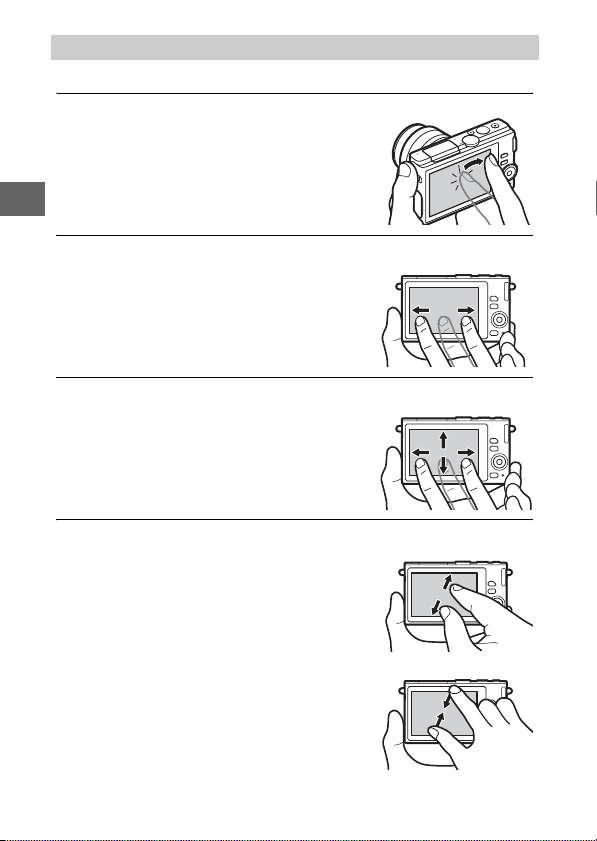
Використання сенсорного екрана
Сенсорний монітор підтримує такі операції:
Торкнутися
Торкніться монітора.
s
Швидко протягнути
Швидко протягніть пальцем по монітору на
коротку відстань.
Провести
Проведіть пальцем по монітору.
Розтягнути/стиснути
Помістіть два пальці на монітор та розведіть
або зведіть їх.
10
Page 29
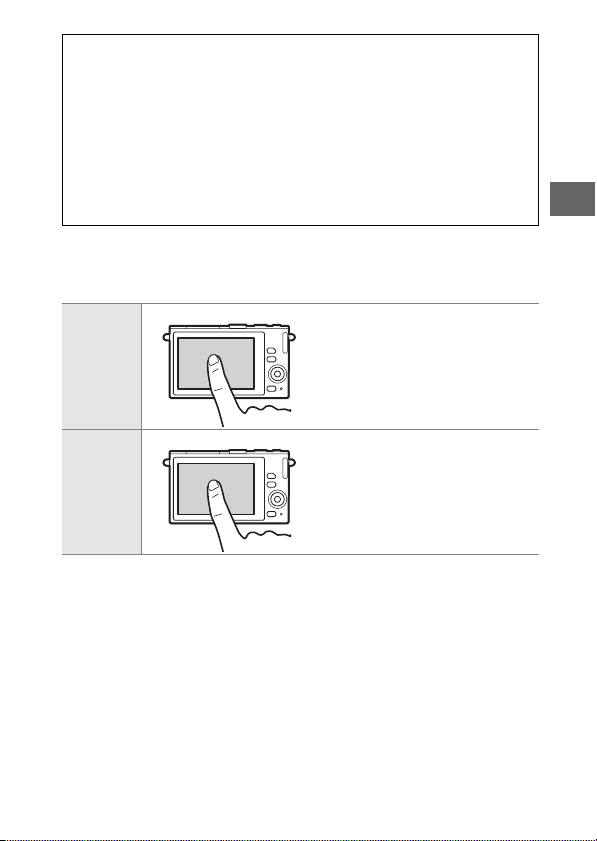
A Сенсорний екран
Сенсорний екран чутливий до статичної електрики і може не реагувати,
якщо на нього наклеєно захисні плівки сторонніх виробників або при
торканні нігтями або руками в рукавичках. Не застосовуйте надмірну силу та
не торкайтеся екрана гострими предметами.
A Використання сенсорного екрана
Фотокамера може не розпізнати торкання, якщо утримувати палець на
екрані надто довго. Вона може не розпізнати деякі жести, якщо торкнутися
екрана надто легко, якщо провести пальцем дуже швидко чи на дуже малу
відстань або якщо втратити контакт з екраном, а також якщо рух двома
пальцями під час розтягування або стискання неправильно скоординовано.
❚❚ Зйомка
Сенсорний екран можна використовувати для вказаних нижче
операцій зйомки.
s
Зробити
знімок
(сенсорна
зйомка)
Виконати
фокусування
(сенсорна
зйомка)
В автоматичному та творчому
режимі можна сфокусуватися та
зробити знімок, торкнувшись
об’єкта зйомки на екрані.
У режимі розширеного відео можна
виконати фокусування,
торкнувшись об’єкта зйомки на
екрані.
11
Page 30
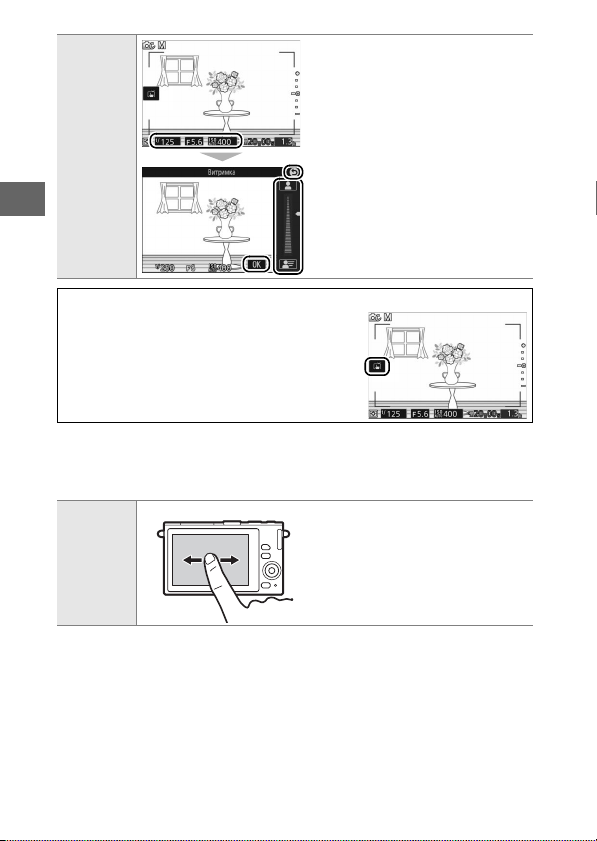
Торкніться виділених піктограм,
щоб переглянути параметри, та
торкніться піктограм або слайдерів,
щоб внести зміни (доступні пункти
можуть відрізнятися залежно від
параметрів фотокамери). Торкніться
0, щоб зберегти зміни та вийти,
або торкніться 2, щоб повернутися
до попереднього екрана.
s
Налаштувати
параметри
A Параметри сенсорної зйомки
Параметри сенсорної зйомки можна
налаштувати, торкнувшись піктограми,
показаної на рисунку праворуч (0 80).
❚❚ Перегляд знімків
Сенсорний екран можна використовувати для вказаних нижче
операцій відтворення.
12
Переглянути
інші
зображення
Швидко протягніть ліворуч або
праворуч, щоб переглянути інші
зображення.
Page 31

Збільшити
Переглянути
ескізи
Використовуйте жести розтягування
або стискання, щоб збільшувати та
зменшувати масштаб зображення.
Проведіть пальцем, щоб прокрутити
зображення. Також можна двічі
торкнутися знімка під час
повнокадрового відтворення, щоб
збільшити його, і торкнутися двічі
ще раз, щоб вийти з режиму
масштабування.
Щоб «зменшити масштаб» до
відображення ескізів,
використовуйте жест стискання під
час повнокадрового відтворення.
Використовуйте стискання та
розтягування, щоб вибрати кількість
зображень на екрані з 4, 9 або 16
кадрів.
s
Переглянути
інші місяці
Скористатись
екранною
довідкою
Швидко протягніть ліворуч або
праворуч, щоб переглянути інші
місяці під час відображення
календаря.
Торкнувшись піктограм екранної
довідки, можна виконувати
різноманітні дії.
❚❚ Використання меню
Сенсорний екран можна використовувати для вказаних нижче
операцій з меню.
Прокрутити
Проведіть пальцем вгору чи вниз,
щоб прокрутити меню.
13
Page 32

Вибрати меню
Торкніться піктограми меню, щоб
вибрати меню.
s
Торкніться пунктів меню, щоб
Налаштувати
параметри
❚❚ Меню &
Сенсорний екран можна використовувати для налаштування
параметрів у меню &.
Налаштувати
параметри
відобразити параметри, та
торкніться піктограм або слайдерів,
щоб внести зміни. Торкніться 2, щоб
повернутися до попереднього
екрана.
Торкніться пунктів меню, щоб
відобразити параметри, та
торкніться піктограм або слайдерів,
щоб внести зміни. Торкніться 0,
щоб зберегти зміни та вийти, або
торкніться 2, щоб повернутися до
попереднього екрана.
14
Page 33

Перед початком роботи
1 Прикріпіть ремінець фотокамери.
Надійно прикріпіть ремінець за два вушка на корпусі
фотокамери.
2 Зарядіть елемент живлення.
Вставте елемент живлення у зарядний пристрій
зарядний пристрій у мережу
w. Заряджання повністю
розрядженого елемента живлення триває приблизно три
години. Після завершення заряджання від’єднайте зарядний
пристрій від мережі та вийміть елемент живлення.
A Перехідник штекера
Залежно від країни або регіону придбання
зарядний пристрій може постачатися з
перехідником штекера. Форма перехідника
відрізняється залежно від країни або регіону
придбання. Якщо пристрій постачається з
перехідником штекера, підніміть штепсельну
вилку та приєднайте перехідник штекера, як
показано праворуч. Перевірте, чи вставлено
вилку до кінця. Спроба силою від’єднати
перехідник штекера може призвести до пошкодження виробу.
q та увімкніть
Відбувається
заряджання
елемента
живлення
Заряджання
завершено
s
15
Page 34

3 Вставте елемент живлення та карту пам’яті.
16GB
Знімки, зроблені фотокамерою, зберігаються на картах пам’яті
microSD, microSDHC і microSDXC (продаються окремо; 0 104).
Перед тим як вставити елемент живлення або карти пам’яті,
переконайтеся, що вони знаходяться в належній орієнтації.
Утримуючи жовтогарячий фіксатор елемента живлення
притиснутим до одного боку за допомогою елемента живлення,
вставте елемент живлення до відсіку повністю, поки фіксатор не
s
стане на місце. Вставте карту пам’яті на своє місце до повної
фіксації з клацанням. Не намагайтеся вставити карту під кутом.
Недотримання цього застереження може призвести до
пошкодження виробу.
Лицьовий бік
A Форматування карт пам’яті
Якщо карта пам’яті використовується у
фотокамері вперше або її було
відформатовано в іншому пристрої, виберіть
пункт меню налаштування
Форматув. карту пам’яті та дотримуйтесь
інструкцій на екрані для форматування карти
(0 96). Зауважте, що ця дія призводить до
незворотного видалення будь-яких даних,
котрі зберігаються на карті. Перед початком форматування скопіюйте
на комп’ютер знімки та інші дані, які необхідно зберегти (0 100).
16
Page 35

4 Прикріпіть об’єктив.
Слідкуйте за тим, щоб до фотокамери не потрапив пил у той час,
коли знято об’єктив або захисну кришку.
Зніміть задню
захисну кришку
об’єктива
Зніміть захисну кришку фотокамери
Мітка встановлення (фотокамера)
Сумістіть мітки встановлення
та прилаштуйте об’єктив до
фотокамери
Мітка встановлення (об’єктив)
s
17
Page 36

s
Прокрутіть об’єктив, як показано на рисунку, поки він із клацанням
не стане на місце.
Якщо об’єктив підтримує зменшення вібрацій (VR), то цією
функцією можна керувати з фотокамери (0 94, 95).
A Від’єднання об’єктива
Перед зняттям об’єктива переконайтеся, що
він перебуває у втягнутому положенні. Щоб
зняти об’єктив, вимкніть фотокамеру, потім
натисніть і утримуйте кнопку розблокування
об’єктива (q), водночас повертаючи
об’єктив за годинниковою стрілкою (w).
Кол и об’ єкти в буд е зня то, у стано віть на мі сце
захисну кришку фотокамери, задню захисну
кришку об’єктива і, якщо застосовується,
передній ковпачок об’єктива.
A Втяжні об’єктиви з кнопками на оправі
Втяжні об’єктиви з кнопками на оправі не
можна використовувати у втягнутому
положенні. Щоб розблокувати втяжний
об’єктив і висунути його в робоче положення
для підготовки фотокамери до
використання, утримуйте кнопку на оправі
втяжного об’єктива натиснутою (q) і
водночас прокручуйте кільце
масштабування, як показано на рисунку (w).
Об’єктив можна втягнути, а кільце
масштабування заблокувати натисканням
кнопки та прокручуванням кільця в
протилежному напрямку. Слідкуйте за тим,
щоб не натиснути кнопку на оправі втяжного об’єктива під час його
прикріплення або знімання.
Кільце масштабування
Кнопка на оправі
втяжного об’єктива
18
Page 37

5 Увімкніть фотокамеру.
Натисніть перемикач живлення, щоб
увімкнути фотокамеру. Індикатор
живлення засвітиться на короткий час
зеленим, і монітор увімкнеться. Якщо
об’єктив обладнано переднім ковпачком
об’єктива, то перед зйомкою зніміть
ковпачок. Якщо прилаштовано об’єктив
1 NIKKOR VR 10-30mm f/3.5-5.6 PD-ZOOM,
об’єктив буде автоматично висуватися,
коли фотокамера вмикатиметься, і
втягуватися, коли фотокамера
вимикатиметься.
A Вимикання фотокамери
Щоб вимкнути фотокамеру, знову натисніть перемикач живлення.
Монітор буде вимкнено.
A Автоматичне вимикання
Якщо не виконуватиметься жодних дій близько хвилини, екран
вимкнеться, а індикатор живлення почне блимати. Фотокамеру можна
повторно активувати натисканням кнопки спуску затвора. Якщо
протягом приблизно трьох хвилин після вимкнення дисплея не
виконуватиметься жодних дій, фотокамера вимкнеться автоматично.
s
19
Page 38

s
6 Виберіть мову.
A Втяжні об’єктиви з кнопками на оправі
Фотокамера автоматично ввімкнеться після вивільнення фіксатора
оправи втяжного об’єктива. Крім того, якщо відображається зображення
з об’єктива або вимкнено монітор, фотокамера вимкнеться, коли оправу
об’єктива буде заблоковано (у випадку об’єктивів 1 NIKKOR VR 10–30mm
f/3.5–5.6 і 1 NIKKOR VR 30–110mm f/3.8–5.6 необхідна версія
мікропрограми 1.10 або новіша, якщо потрібно, щоб блокування оправи
об’єктива вимикало фотокамеру, коли монітор вимкнено; для одержання
відомостей щодо оновлення мікропрограми об’єктива відвідайте вебсайт Nikon для свого регіону).
Коли фотокамеру вмикають уперше,
відображається діалогове вікно вибору
мови. Виберіть мову за допомогою
мультиселектора та кнопки J.
20
Page 39

7 Налаштуйте годинник.
За допомогою мультиселектора та кнопки J
(0 3) налаштуйте час і дату. Зауважте, що у
фотокамері використовується 24-годинний
формат часу.
s
Натисніть кнопку 4 або 2, щоб виділити
часовий пояс, потім натисніть кнопку J.
Натисніть кнопку 1 або 3, щоб
виділити параметр літнього часу, потім
натисніть кнопку J.
Примітка. Налаштування мови та годинника можна змінити в будь-який момент за
допомогою параметрів меню налаштування Мова (Language) (0 96) і Часовий пояс
і дата (0 96).
Натисніть кнопку 1 або 3, щоб
виділити формат дати, потім
натисніть кнопку J.
Натисніть кнопку 4 або 2, щоб виділити
пункти, та натисніть кнопку 1 або 3,
щоб внести зміни. Натисніть кнопку J
для переходу до дисплея в режимі зйомки
після завершення налаштувань.
8 Перевірте рівень заряду елемента живлення та ємність карти пам’яті.
Перевірте на моніторі рівень заряду
елемента живлення та кількість кадрів, що
залишилися (0 4).
Рівень заряду елемента
живлення
Залишок кадрів
21
Page 40

Зйомка та перегляд знімків
z
У цьому розділі описано, як робити, переглядати та видаляти знімки
в автоматичному та творчому режимі.
Зйомка «навів і сфотографував» (автоматичний режим)
Виконайте наведені нижче кроки, щоб фотографувати в
автоматичному режимі; у режимі «навів і сфотографував»
фотокамера автоматично визначає тип об’єкта зйомки та
налаштовує параметри відповідно до об’єкта й ситуації.
z
1 Увімкніть фотокамеру.
Натисніть перемикач живлення, щоб
увімкнути фотокамеру.
2 Виберіть режим C.
Прокрутіть диск перемикання режимів у
положення C (автоматичний режим).
22
Page 41

3 Підготуйте фотокамеру.
Міцно тримайте фотокамеру обома
руками, слідкуйте, щоб не затуляти
об’єктив, допоміжний промінь АФ або
мікрофон. Поверніть фотокамеру, як
показано на рисунку внизу праворуч,
щоб робити знімки у вертикальній
(портретній) орієнтації.
4 Скомпонуйте знімок.
Розташуйте об’єкт зйомки в центральній
частині кадру.
A Використання об’єктива зі змінною фокусно ю відстанню
Використовуйте кільце масштабування для збільшення масштабу, щоб об’єкт
займав більшу частину кадру, або для зменшення масштабу, щоб збільшити
область, яка потрапить на остаточний знімок. Під час відеозйомки з
об’єктивом 1 NIKKOR VR 10-30mm f/3.5-5.6 PD-ZOOM швидкість
прокручування кільця фокусування не впливає на швидкість масштабування.
Збільшити
Зменшити
z
Кільце масштабування
23
Page 42

5 Виконайте фокусування.
З
Щоб виконати фокусування,
натисніть кнопку спуску
затвора наполовину. Якщо
об’єкт погано освітлений,
може піднятися спалах (0 74)
і увімкнутися допоміжний
промінь АФ (0 2) для
полегшення фокусування.
Якщо фотокамера може виконати фокусування,
z
вибрану зону фокусування буде
виділено зеленим кольором і пролунає
звуковий сигнал (сигнал може не лунати,
якщо об’єкт рухається).
Якщо фотокамера не в змозі виконати
фокусування, зону фокусування буде
показано червоним.
6 Зробіть знімок.
Плавно натисніть кнопку
спуску затвора до кінця, щоб
спустити затвор і зробити
знімок. Засвітиться індикатор
доступу до карти пам’яті, і
знімок буде відображено на
моніторі протягом кількох
секунд (знімок автоматично
зникне з екрана, коли кнопку
спуску затвора буде
натиснуто наполовину). Не
виймайте карту пам’яті чи
елемент живлення, поки
індикатор не згасне, а
збереження знімка не буде
завершено.
она фокусування
Індикатор доступу до карти пам’яті
24
Page 43

A Сітка кадрування
Сітку кадрування можна відобразити, вибравши
значення Увімкнути для параметра меню
налаштування Відображення >
Відображення сітки (0 96).
Перегляд знімків
Натисніть кнопку K для повнокадрового
відображення на моніторі останнього зі
зроблених знімків (режим повнокадрового
відтворення).
Натисніть кнопку 4 чи 2 або прокрутіть
мультиселектор, щоб переглянути
додаткові знімки.
Щоб збільшити центральну частину
поточного зображення, натисніть кнопку J
та прокрутіть мультиселектор за
годинниковою стрілкою. Прокрутіть проти
годинникової стрілки, щоб зменшити
зображення. Щоб переглянути кілька
зображень, прокрутіть мультиселектор
проти годинникової стрілки, коли знімок
відображено у повнокадровому режимі.
z
Кнопка K
Щоб завершити відтворення і повернутись до режиму зйомки,
натисніть кнопку спуску затвора наполовину.
25
Page 44

A Меню & (спеціальні функції) (0 9)
При натисканні кнопки & під час відображення знімка доступні наступні
параметри:
1 2
1 Почати показ слайдів .................................92
2 Завантаження Wi-Fi .....................................92
3 Захист ...............................................................92
4 Оцінювання ....................................................92
3
5 Обтинати .........................................................92
6 Змінення розміру.........................................92
4
7 D-Lighting........................................................92
z
57
6
A Див. також
Параметр меню налаштування Відображення > Відтворення можна
використовувати, щоб вмикати або вимикати відображення інформації про
знімок (0 96). Параметр меню відтворення Показ слайдів можна також
використовувати для показу слайдів.
26
Page 45

Видалення знімків
Щоб видалити поточний знімок, натисніть кнопку O. Зауважте, що
видалені знімки неможливо відновити.
1 Відобразіть знімок.
Відобразіть знімок, який потрібно видалити, як описано на
попередній сторінці.
2 Натисніть кнопку O.
Буде відображено діалогове вікно
підтвердження.
Кнопка O
3 Видаліть знімок.
Натисніть кнопку O ще раз, щоб
видалити знімок і повернутися до
відтворення, або натисніть кнопку K,
щоб вийти без видалення знімка.
z
A Видалення кількох знімків
Параметр меню відтворення Видалити (0 92) можна використовувати для
видалення усіх або вибраних знімків.
27
Page 46

A Пріоритет обличчя
Фотокамера визначає об’єкти портретної
зйомки та фокусується на них (пріоритет
обличчя). Коли буде визначено обличчя,
повернуте до фотокамери, на екрані з’явиться
подвійна жовта рамка (якщо визначено кілька
облич, не більше п’яти, фотокамера вибере
найближчий об’єкт). Щоб сфокусуватися на
об’єкті в подвійній жовтій рамці, натисніть
кнопку спуску затвора наполовину. Рамка зникне з екрана, якщо фотокамера
більше не може визначити об’єкт (наприклад, якщо об’єкт відвернувся).
A Автоматичний вибір сюжету
z
В автоматичному режимі фотокамера
автоматично аналізує об’єкт і вибирає
відповідний сюжет. Вибраний сюжет показано на
моніторі.
c Портрет: портрети людей.
d Пейзаж: пейзажі та міські краєвиди.
f Нічний портрет: портрети на темному фоні.
e Великий план: об’єкти, розташовані безпосередньо перед фотокамерою.
g Нічний пейзаж: погано освітлені пейзажі та міські краєвиди.
Автоматичний: об’єкти, які не віднесено до жодної з наведених вище
Z
категорій.
Піктограма сюжету
28
Page 47

Керування зображенням у реальному часі
Елементи керування зображенням у
реальному часі дають можливість
попереднього перегляду впливу змін
кожного з цих елементів на остаточний
знімок. Щоб вибрати елемент керування
зображенням у реальному часі для
автоматичного режиму, спочатку натисніть
кнопку J, щоб відобразити меню
керування зображенням у реальному часі,
потім за допомогою мультиселектора
виділіть елемент керування та натисніть
кнопку J, щоб переглянути ефект.
Прокрутіть мультиселектор, щоб вибрати
параметр, і натисніть кнопку J, щоб
підтвердити вибір.
Активний D-Lighting: зберігає деталі світлих і
темних ділянок, створюючи природну
контрастність.
z
Збільшити ефект
Активний D-Lighting:
високий
Активний D-Lighting:
низький
Пом’якшення фону: пом’якшує деталі фону для
виділення об’єкта зйомки або одночасно
захоплює у фокус фон і передній план.
Різкий фон Пом’якшений фон
Зменшити ефект
Збільшити різкість фону
Пом’якшити фон
29
Page 48

Керування рухом: підкреслює рух за рахунок
«Заморозити» рух
розмиття об’єктів, що рухаються, або
«заморожує» рух для чіткого відтворення
рухомих об’єктів.
Розмити рухомі об’єкти
«Заморожений» рух Розмиті рухомі об’єкти
z
Керування яскравістю: робить знімки
світлішими або темнішими.
D Керування зображенням у реальному часі
Коли задіяно керування зображенням у реальному часі, неперервна зйомка
недоступна (0 70) і не можна використовувати вбудований спалах.
Натискання кнопки відеозйомки скасовує керування зображенням у
реальному часі.
Яскравіше
ТемнішеЯскравіше Темніше
30
Page 49

Вибір творчого режиму
Вибирайте творчий режим для встановлення параметрів відповідно
до об’єкта зйомки чи ситуації, для фотозйомки з використанням
спеціальних ефектів або для керування витримкою та діафрагмою.
1 Виберіть режим w.
Прокрутіть диск перемикання режимів у
положення w (творчий режим).
2 Виберіть параметр.
Натисніть кнопку & (спеціальні функції)
на мультиселекторі для відображення
меню &, потім виділіть пункт Творчий і
натисніть кнопку J. Виділіть параметр,
що відповідає об’єкту зйомки та творчим
намірам (0 32), і натисніть J.
z
31
Page 50

Вибір режиму відповідно до об’єкта чи ситуації
Виберіть творчий режим відповідно до об’єкта чи ситуації:
Параметр Опис
Прогр. автом. режим
(P)
Автом. із пріор.
витрим. (S)
z
Автом. із пріор. діафр.
(A)
Ручний (M)
Творча палета (4)
HDR (5) Фотозйомка висококонтрастних сюжетів (0 40).
Легка панорама (p)
Згладжування (q)
Ефект мініатюри (r)
Вибірковий колір (s)
Кроспроцес (6)
Еф. іграш. фотокам. (7)
Фотокамера встановлює значення витримки та
діафрагми для отримання оптимальної експозиції (0 34).
Рекомендовано для миттєвих знімків та для інших
ситуацій, коли замало часу для налаштування параметрів
фотокамери.
Можна вибрати значення витримки. Фотокамера
вибирає значення діафрагми для отримання найкращого
результату (0 35). Використовуйте для чіткого або
розмитого відображення об’єктів, які рухаються.
Можна вибрати значення діафрагми. Фотокамера
вибирає значення витримки для отримання найкращого
результату (0 36). Використовуйте для розмиття деталей
фону або для одночасного захоплення у фокус
переднього плану та фону.
Можна налаштувати як значення витримки, так і
значення діафрагми (0 37).
Прокрутіть палету, щоб вибрати творчі ефекти та
заздалегідь відобразити їх дію на екрані (0 39).
Знімайте панорами для подальшого перегляду на
фотокамері (0 41).
Фотозйомка з ефектом фільтра згладжування.
Використовуйте меню & (спеціальні функції) (0 33), щоб
вибрати ступінь пом’якшення та спосіб застосування
пом’якшення до портретів.
Верхню та нижню частини кожного знімка розмито таким
чином, щоб він виглядав як знімок діорами, зроблений з
невеликої відстані. Найкращі результати буде отримано
під час зйомки з високої точки огляду.
Робіть знімки, на яких лише вибраний відтінок буде
відображено в кольорі (0 44).
Виберіть основний колір, щоб створювати знімки з
різними відтінками (0 45).
Для ефекту іграшкової фотокамери змініть насиченість
кольору та зменште периферійне освітлення (0 94).
Ефект можна регулювати за допомогою меню & (0 33).
32
Page 51

A Меню & (спеціальні функції) (0 9)
При натисканні кнопки & у творчому режимі відображаються наведені
нижче пункти. Доступні пункти можуть відрізнятися залежно від параметра,
вибраного для творчого режиму (0 32).
1 2
6
1 Режим зйомки................................................. 6
2 Творчий...........................................................31
3 Витримка ................................................. 35, 37
4 Діафрагма ................................................36, 37
3
5 Чутливість ISO ...............................................95
4
6 Режим зони АФ .............................................94
5
Режим фокусування....................................94
Вимірювання .................................................94
Picture Control ...............................................95
Баланс білого.................................................95
Розмір зображення .....................................93
Вибрати колір................................................44
Сила світлофільтра
Портрет
Відтінок............................................................45
Насиченість....................................................94
Віньєтування..................................................94
z
33
Page 52

Фотозйомка в режимах P, S, A та M
Режими P, S, A та M надають різноманітні можливості керування
витримкою та діафрагмою. Виберіть режим та налаштуйте
параметри відповідно до свого творчого задуму.
❚❚ P Про гр. автом. режим
У цьому режимі фотокамера автоматично налаштовує значення
витримки та діафрагми для отримання оптимальної експозиції в
більшості ситуацій. Цей режим рекомендовано для миттєвих знімків
та інших ситуацій, коли необхідно залишити налаштування значень
витримки та діафрагми під управлінням фотокамери.
z
A Вибір комбінації значень діафрагми та витримки
Хоча значення витримки та діафрагми,
установлені фотокамерою, забезпечують
оптимальні результати, можна також вибрати
інші комбінації для отримання такої самої
експозиції («гнучка програма»). Прокрутіть
мультиселектор за годинниковою стрілкою, щоб
вибрати великі діафрагми (малі діафрагмові
числа) для розмиття деталей фону або короткі
витримки для «заморожування» руху. Прокрутіть
мультиселектор проти годинникової стрілки,
щоб вибрати малі діафрагми (великі діафрагмові
числа) для збільшення глибини різкості або довгі
витримки для розмиття об’єктів, які рухаються.
Поки задіяно гнучку програму, на екрані
відображається позначка U.
A Відновлення значень витримки та діафрагми за промовчанням
Щоб відновити налаштування витримки та діафрагми за промовчанням,
прокрутіть мультиселектор, поки не зникне позначка U, або вимкніть
фотокамеру. Значення за промовчанням для витримки та діафрагми
автоматично відновлюються, коли фотокамера переходить до режиму
очікування.
34
Page 53

❚❚ S Автом. із пріор. витрим.
В автоматичному режимі з пріоритетом витримки значення
витримки вибирається вручну, одночасно фотокамера автоматично
вибирає значення діафрагми для отримання оптимальної
експозиції. Використовуйте довгі витримки для проявлення руху за
рахунок розмиття рухомих об’єктів, короткі витримки — для
«заморожування» рухомих об’єктів.
z
Коротка витримка (
1
/
1600 с) Довга витримка (1 с)
Вибір витримки
Прокручуйте мультиселектор, щоб вибрати
значення витримки між 30 с та
1
/
16 000 с.
Прокрутіть мультиселектор за
годинниковою стрілкою для вибору
коротших витримок, проти годинникової
стрілки — для вибору довших витримок.
A Неперервна зйомка
Вибрана витримка може змінюватися, якщо вибрано частоту кадрів
10 кадр./с або більше в режимі неперервної зйомки (0 70).
35
Page 54

❚❚ A Автом. із пріор. діафр.
В автоматичному режимі з пріоритетом діафрагми значення
діафрагми вибирається вручну, одночасно фотокамера
автоматично вибирає значення витримки для отримання
оптимальної експозиції. Великі значення діафрагми (малі
діафрагмові числа) призводять до зменшення глибини різкості та до
розмиття об’єктів, котрі знаходяться попереду або позаду від
основного об’єкта. Малі значення діафрагми (великі діафрагмові
числа) призводять до зростання глибини різкості, проявлення
деталей фону та переднього плану. Мала глибина різкості зазвичай
використовується під час зйомки портретів для розмиття деталей
фону, велика — під час пейзажної зйомки з метою захоплення у
z
фокус переднього плану та фону.
Велика діафрагма (f/5.6) Мала діафрагма (f/16)
Вибір діафрагми
Прокрутіть мультиселектор проти
годинникової стрілки, щоб збільшити
діафрагму (зменшити діафрагмове число),
або за годинниковою стрілкою, щоб
зменшити діафрагму (збільшити
діафрагмове число). Мінімальне та
максимальне значення залежать від
об’єктива, що використовується.
36
Page 55

❚❚ MРучний
Д
У ручному режимі можна налаштувати як значення витримки, так і
значення діафрагми.
Вибір витримки та діафрагми
Налаштуйте значення діафрагми та
витримки з урахуванням індикатора
експозиції (див. нижче). Натисніть кнопку 2,
щоб виділити значення витримки або
діафрагми, та прокрутіть мультиселектор,
щоб вибрати значення, потім повторіть дії
для іншого параметра. Прокручуйте
мультиселектор за годинниковою стрілкою,
щоб встановити коротші витримки та менші
діафрагми (більші діафрагмові числа), або
Витримка
проти годинникової стрілки, щоб
встановити довші витримки та більші
діафрагми (менші діафрагмові числа).
Можна встановити значення витримки в
діапазоні від
1
/
16 000 с до 30 с або вибрати
«витримку від руки», щоб утримувати
затвор відкритим протягом необмеженого
часу для тривалої експозиції. Діафрагму
можна встановити в діапазоні від
мінімального до максимального значення
Натисніть кнопку 2, щоб
виділити діафрагму.
іафрагма
для встановленого об’єктива.
Натисніть кнопку 2, щоб
виділити витримку.
z
37
Page 56

A Індикатор експозиції
Якщо вибрано будь-яке значення витримки,
крім «витримка від руки», індикатор експозиції
показує, якою буде експозиція за поточних
налаштувань: недостатньою чи надмірною.
Переекспоновано на більше,
Оптимальна експозиція Недоекспоновано на
1
/
3 EV
z
A Чутливість ISO (режими P, S, A та M)
Якщо вибрано автоматичний режим для параметра Чутливість ISO (0 95),
фотокамера буде автоматично налаштовувати чутливість у межах вибраного
діапазону, якщо оптимальної експозиції неможливо досягнути за вибраної
витримки чи діафрагми.
ніж 2 EV
38
Page 57

Творча палета
Щоб вибрати творчий ефект, прокрутіть мультиселектор або
пальцем прокрутіть творчу палету на моніторі. Вибраний ефект
відображається на моніторі та змінюється по у міру прокручування
палети.
Натисніть кнопку спуску затвора до кінця, щоб зробити знімок з
вибраним ефектом (параметри сенсорної зйомки недоступні, коли
відображено творчу палету; щоб переглянути або приховати творчу
палету, торкніться 4). Вбудований спалах використовувати не
можна.
A Виявлення сюжету
Фотокамера автоматично налаштовує параметри відповідно до об’єкта
зйомки та ситуації. Доступні ефекти можуть відрізнятися залежно від типу
виявленого об’єкта. Щоб скинути палету, натисніть кнопку J або торкніться
пункту Скинути, коли відображено творчу палету.
z
39
Page 58

HDR
Деталі у світлих і темних ділянках буде збережено за допомогою
функції HDR (розширений динамічний діапазон). Щоразу, коли
кнопку спуску затвора натиснуто повністю, фотокамера робить два
знімки у швидкій послідовності та комбінує їх, щоб зберегти деталі
світлих і темних ділянок висококонтрастних сюжетів. Вбудований
спалах не спрацьовує. Може знадобитися деякий час для обробки
зображень; кінцевий знімок буде відображатися після завершення
обробки.
z
+
Перший кадр
(темніший)
D Компонування знімків HDR
Краї зображення буде обрізано. Можливо, досягти бажаних результатів не
вдасться, якщо фотокамера чи об’єкт рухаються під час зйомки. Залежно від
сюжету можливе нерівномірне відтворення тіней, навколо світлих об’єктів
можуть з’являтися тіні, а навколо темних — світлі ореоли.
40
Другий кадр
(світліший)
Комбіноване
зображення HDR
Page 59

Легка панорама
Для зйомки панорам виконайте описані нижче дії. Під час зйомки
фотокамера виконує фокусування з використанням автоматичного
вибору зони АФ; розпізнавання облич (0 28) недоступне. Можна
використовувати корекцію експозиції, але вбудований спалах не
спрацьовуватиме.
1 Налаштуйте фокус та експозицію.
Скомпонуйте початковий
кадр панорами та натисніть
кнопку спуску затвора
наполовину. На екрані
з’являться напрямні.
2 Почніть зйомку.
Натисніть кнопку спуску
затвора до кінця, а потім
зніміть палець з кнопки. На
екрані з’являться піктограми
1, 3, 4 та 2, які показують
можливі напрямки
панорамування.
z
3 Виконуйте панорамування.
Виконуйте панорамування, повільно
рухаючи фотокамеру вгору, вниз,
ліворуч або праворуч, як показано на
рисунку нижче. Зйомка почнеться, коли
фотокамера визначить напрямок
панорамування, і на екрані буде
відображено індикатор виконання.
Зйомка автоматично завершиться, коли
буде досягнуто кінця панорами.
Індикатор виконання
41
Page 60

На рисунку нижче показано приклад руху фотокамери під час
панорамування. Виконуйте панорамування, не змінюючи свого
положення і рухаючи фотокамеру плавною дугою по горизонталі
або по вертикалі. Розраховуйте час панорамування відповідно
до значення, вибраного для параметра меню зйомки Розмір
зображення: потрібно близько 15 секунд для завершення
панорамування, якщо вибрано значення A Звичайна
панорама, та близько 30 секунд у разі вибору значення B
Широка панорама.
z
A Панорами
Зйомка ширококутними об’єктивами з сильним спотворенням може не дати
очікуваних результатів. Якщо панорамування виконується надто швидко або
нерівномірно, буде відображено повідомлення про помилку. Зауважте, що
оскільки панорами компонуються з кількох зображень, можуть бути помітні
з’єднання між зображеннями і бажаних результатів, можливо, не вдасться
досягти у разі зйомки об’єктів, що рухаються, неонових ламп або інших
об’єктів, які швидко змінюють колір або яскравість, об’єктів, розташованих
надто близько до фотокамери, погано освітлених об’єктів та таких об’єктів, як
небо чи море, які мають суцільний колір або містять прості візерунки, що
повторюються.
Готова панорама буде трохи меншою за ділянку, яку видно на екрані під час
зйомки. Панораму не буде створено, якщо зйомка завершиться до
проходження половини шляху. Якщо зйомка завершиться після
проходження половини шляху, але до завершення повної панорами,
незаписану частину буде відображено сірим кольором.
42
Page 61

❚❚ Пе регляд панорам
Панорами можна переглядати, натиснувши кнопку 3, коли
панораму відображено у повнокадровому режимі (0 25). Початок
панорами буде відображено в такому масштабі, щоб вона
заповнювала екран, а потім фотокамера почне прокручувати
зображення у початковому напрямку панорамування.
Вікно навігації Довідка
Можна виконувати такі дії:
Щоб Використовуйте Опис
Зробити паузу Призупинити відтворення.
z
Продовжити
відтворення
Перемотати
вперед або
назад
Повернутися до
повнокадрового
відтворення
Продовжити відтворення панорами після паузи
J
чи перемотування назад/уперед.
Натисніть кнопку 4, щоб перемотати назад, 2
— щоб перемотати вперед. Якщо відтворення
панорами призупинено, перемотування назад
або вперед відбувається на один сегмент за
раз; утримуйте кнопку натиснутою, щоб
продовжувати неперервне перемотування
назад або вперед.
Щоб перейти до повнокадрового відтворення,
/K
натисніть кнопку 1 або K.
43
Page 62

Вибірковий колір
Робіть чорно-білі знімки, на яких один відтінок буде відображено в
кольорі.
1 Виберіть Вибрати колір.
Натисніть кнопку & для відображення
меню & (спеціальні функції), потім
виділіть пункт Вибрати колір та
натисніть кнопку J.
z
2 Виберіть колір.
Використовуйте мультиселектор, щоб
вибрати колір, потім натисніть J.
3 Фотографуйте.
Натискайте кнопку спуску затвора до кінця, щоб зробити знімки.
Лише вибраний відтінок буде відображено в кольорі; усі інші
відтінки буде відображено у відтінках сірого.
44
Page 63

Кроспроцес
Виберіть базовий відтінок, щоб робити знімки зі зміненими
кольорами.
1 Виберіть Відтінок.
Натисніть кнопку & для відображення
меню & (спеціальні функції), потім
виділіть пункт Відтінок та натисніть
кнопку J.
2 Виберіть колір.
Використовуйте мультиселектор, щоб
вибрати базовий колір (червоний,
зелений, синій або жовтий), та натисніть
J.
3 Фотографуйте.
Натисніть кнопку спуску затвора до кінця, щоб зробити знімки зі
зміненими кольорами.
z
45
Page 64

Відеозйомка та перегляд відео
y
Відеозйомка
Використовуйте кнопку відеозйомки, щоб записувати відео в
автоматичному та творчому режимах і в режимі розширеного відео.
1 Увімкніть фотокамеру.
Натисніть перемикач живлення, щоб
увімкнути фотокамеру.
y
2 Вибір режиму зйомки.
Прокрутіть диск перемикання режимів у
положення C (автоматичний режим),
w (творчий режим) або v (розширене
відео), як описано на стор. 6. У режимі
розширеного відео можна вибрати тип
відео за допомогою параметра
Розширене відео в меню & (0 49).
3 Скомпонуйте початковий кадр.
Скомпонуйте початковий кадр таким
чином, щоб об’єкт зйомки був
розташований у центральній частині
екрана. Якщо в режимі розширеного
відео вибрано Уповільнення (0 49),
натисніть кнопку спуску затвора
наполовину, щоб виконати фокусування.
A Піктограма 0
Піктограма 0 попереджає про неможливість відеозйомки.
46
Page 65

4 Почніть відеозйомку.
Щоб розпочати відеозйомку, натисніть
кнопку відеозйомки. Протягом
відеозйомки на екрані відображається
індикатор відеозйомки, витрачений та
доступний час.
A Записування звуку
Стежте за тим, щоб не затуляти мікрофон.
Зауважте, що вбудований мікрофон може
записувати звуки, створювані об’єктивом чи
фотокамерою. За винятком випадку зйомки
уповільненого відео фотокамера
неперервно виконує фокусування.
Кнопка відеозйомки
Індикатор відеозйомки/
витрачений час
5 Завершіть відеозйомку.
Щоб завершити відеозйомку, натисніть
кнопку відеозйомки ще раз. Відеозйомку
буде автоматично завершено, коли буде
досягнуто максимальної тривалості
відеоролика, заповнено карту пам’яті,
вибрано інший режим, знято об’єктив,
або якщо фотокамера нагріється (0 xii).
A Максимальна тривалість
Фотокамера може записувати відео розміром до 4 ГБ; зауважте, що
залежно від швидкості записування на карту пам’яті, зйомка може
завершитися до того, як буде досягнуто це значення (0 104).
Кнопка відеозйомки
y
Доступний час
47
Page 66

❚❚ Режим зйомки
Відео можна записувати в нижчезазначених режимах зйомки.
Відеозйомка неможлива в режимах «Зйомка найкращого моменту»
чи «Миттєвий знімок руху».
C Автоматичний режим (0 22).
Вибирайте цей режим, щоб вибір
параметрів керувався фотокамерою.
Фотокамера автоматично налаштовує
параметри відповідно до об’єкта зйомки
та ситуації.
w Творчий режим (0 31).
Відеозйомка в режимі експозиції
y
A Звук відео
Пункт Парам. звуку для відео в меню відео дає можливість налаштувати
чутливість мікрофона та параметри зменшення шуму від вітру (0 95).
P (програмний автоматичний режим).
Якщо вибрано параметр Творча палета,
то для відео буде застосовано виб раний
ефект (0 39).
v Режим розширеного відео (0 49)
Виберіть режим експозиції (0 94) і
налаштуйте витримку чи діафрагму або
знімайте відео в прискореному чи
уповільненому режимі або із застосуванням
інших спеціальних ефектів.
48
Page 67

❚❚ Параметри розширеного відео
У режимі v (розширене відео) наведені
нижче параметри можна налаштувати,
натиснувши кнопку & та вибравши пункт
Розширене відео у меню & (спеціальні
функції).
Відео у форматі
0
HD
y Уповільнення
1 Прискорення
2 Рваний монтаж
Зйомка відео високої чіткості (HD).
Записування відзнятого епізоду уповільненого відео без
звуку тривалістю приблизно до трьох секунд. Уповільнене
відео знімається з частотою кадрів 400 кадр./с, а
відтворюється з частотою кадрів приблизно 30 кадр./с.
Зйомка
Відтворення
Зйомка прискореного відео без звуку. Відзнятий епізод
відтворюється зі швидкістю, приблизно в чотири рази
більшою за звичайну швидкість. Час відтворення дорівнює
чверті часу записування.
Зйомка
Відтворення
Зйомка безшумного відео з використанням рваного
монтажу. Запис призупиняється через кожну секунду для
створення ефекту пропущеного кадру.
Зйомка
y
3 4-секундне відео
Відтворення
Запис 4-секундного відеокліпу. Декілька кліпів можна
об’єднати в одне відео за допомогою пункту Об'єднати
4-сек. відео в меню відтворення (0 92).
49
Page 68

A Меню & (спеціальні функції) (0 9)
При натисканні кнопки & у режимі розширеного відео відображаються
наведені нижче пункти. Доступні пункти можуть відрізнятися залежно від
типу вибраного відео (0 49).
12
y
A Уповільнення
Коли вибрано уповільнення в режимі розширеного відео, фокусування
можна виконати, натиснувши перед початком зйомки кнопку спуску затвора
наполовину. Фотокамера фокусується на об’єкті в центрі екрана; виявлення
облич (0 28) недоступне. Фокус та експозицію не можна налаштовувати під
час зйомки. Частоту кадрів можна вибрати за допомогою пункту меню відео
Уповільнення (0 95).
A Час зйомки
У показаній нижче таблиці наведено приблизну максимальну тривалість
зйомки окремих відеороликів, знятих з частотою кадрів за промовчанням,
для кожного режиму зйомки.
Автоматичний режим 20 хвилин
Творчий режим 20 хвилин
Режим розширеного відео
Відео у форматі HD 20 хвилин
Уповільнення 3 секунди
Прискорення 20 хвилин
Рваний монтаж 20 хвилин
4-секундне відео 4 секунди
6
1 Режим зйомки .................................................6
2 Розширене відео ..........................................49
Режим експозиції .........................................94
3 Витримка..................................................35 , 37
3
4 Діафрагма ................................................36, 37
4
5 Чутливість ISO ...............................................95
5
6 Picture Control................................................95
Баланс білого.................................................95
Розмір/частота кадрів ................................95
Уповільнення.................................................95
50
Page 69

Фотозйомка під час відеозйомки
Щоб зробити знімок, не перериваючи
відеозйомку, натисніть кнопку спуску
затвора до кінця. Знімки, зроблені під час
відеозйомки, мають співвідношення
сторін 3 : 2.
A Фотозйомка під час відеозйомки
Протягом зйомки кожного відеоролика можна зробити до 20 знімків.
Зауважте, що фотозйомка неможлива під час зйомки уповільненого відео.
A Фіксація фокуса
Якщо вибрано значення Покадрове АФ для параметра меню відео Режим
фокусування в режимі розширеного відео, фокус буде зафіксовано, поки
кнопку спуску затвора натиснуто наполовину (0 95).
y
51
Page 70

Перегляд відео
Відеоролики позначено піктограмою 1 у режимі повнокадрового
відтворення (0 25). Щоб розпочати відтворення, натисніть
кнопку 3.
Піктограма 1/тривалість
Індикатор відтворення відео/поточне
положення/загальна тривалість
y
Можна виконувати такі дії:
Щоб Використовуйте Опис
Зробити паузу Призупинити відтворення.
Продовжити
відтворення
Перемотати
Налаштувати
Повернутися до
повнокадрового
відтворення
52
вперед або
назад
гучність
Продовжити відтворення після паузи чи
J
перемотки назад/уперед.
Натисніть кнопку 4, щоб перемотати назад,
2 — щоб перемотати вперед. Швидкість
перемотування збільшується за кожного
натискання від 2× до 4×, 8× і 16×. Якщо
відтворення відео призупинено,
перемотування назад або вперед
відбувається на один кадр за одне
натискання; утримуйте кнопку натиснутою,
щоб продовжувати перемотування назад або
вперед.
Прокрутіть мультиселектор, щоб
відрегулювати гучність.
Щоб перейти до повнокадрового
/K
відтворення, натисніть кнопку 1 або K.
Гучність Довідка
Page 71

A Меню & (спеціальні функції) (0 9)
При натисканні кнопки & під час відображення відео доступні наступні
параметри:
1 2
1 Почати показ слайдів .................................92
2 Завантаження Wi-Fi .....................................92
3 Захист...............................................................92
4 Оцінювання....................................................92
3
5 Редагування відео .......................................92
4
5
Видалення відеороликів
Щоб видалити поточний відеоролик,
натисніть кнопку O. Коли з’явиться
діалогове вікно підтвердження, натисніть
кнопку O ще раз, щоб видалити відеоролик і
повернутися до відтворення, або натисніть
кнопку K, щоб вийти без видалення
відеоролика. Зауважте, що видалені
відеоролики неможливо відновити.
y
Кнопка O
53
Page 72

A Див. також
Параметр меню відтворення Редагування відео можна використовувати,
щоб обрізати непотрібні фрагменти наявних відеороликів (0 92).
За допомогою параметра меню відео Розмір/частота кадрів можна вибрати
розмір і частоту кадрів відео у форматі HD (0 95), а за допомогою параметра
Уповільнення — вибрати частоту кадрів для уповільненого відео (0 95).
D Відеозйомка
На екрані та в остаточному відеоролику можуть спостерігатися мерехтіння,
сегментація зображення або його спотворення у світлі люмінесцентних,
ртутних або натрієвих ламп. Ці явища можуть також спостерігатися, якщо
панорамування виконується горизонтально або об’єкт швидко рухається
через кадр (мерехтіння та сегментацію можна зменшити, вибравши значен ня
параметра Зменшення мерехтіння, яке відповідає частоті в місцевій мережі
живлення змінного струму; проте зауважте , що най довш а до сту пна витр имк а
y
дорівнює
недоступна для уповільненого відео). Джерела яскравого світла можуть
викликати появу залишкових зображень під час панорамування. Також
можуть з’являтися нерівні краї, кольорові облямівки, муар та яскраві плями.
Під час відеозйомки уникайте спрямовування фотокамери на сонце та інші
потужні джерела освітлення. Недотримання цього застереження може
призвести до пошкодження внутрішніх схем фотокамери.
1
/
100 с для 50 Гц та
1
/
60 с для 60 Гц; функція зменшення мерехтіння
54
Page 73

Інші режими зйомки
R
Окрім описаних вище режимів, у фотокамері передбачено режим
u (зйомка найкращого моменту), який допомагає робити знімки,
для яких важко вибрати момент зйомки, та режим z (Миттєвий
знімок руху), що комбінує фотознімки з короткими відеозаставками
(0 65).
u Вибір моменту (Зйомка найкращого моменту)
Виберіть один з 20 кадрів, записаних до тимчасової пам’яті
незадовго перед спуском затвора чи після нього (Активний вибір),
виберіть момент для спуску затвора під час відтворення сюжету в
уповільненому режимі (повільний перегляд), або дозвольте
фотокамері вибрати найкращий кадр на основі композиції та руху
(Вибір найкращих фото).
Вибір знімка вручну (Активний вибір)
Виберіть щонайбільше 20 знімків з 20 кадрів, знятих відразу перед
натисканням кнопки спуску затвора до кінця або після нього.
R
55
Page 74

1 Виберіть режим u.
Прокрутіть диск перемикання режимів у
положення u (зйомка найкращого
моменту).
2 Виберіть Активний вибір.
Натисніть кнопку & (спеціальні функції)
для відображення меню &. Виділіть
пункт Зйомка найкращого моменту та
натисніть кнопку J, потім виділіть пункт
Активний вибір та натисніть J.
R
3 Скомпонуйте знімок.
Скомпонуйте знімок таким чином, щоб
об’єкт зйомки був розташований у
центральній частині кадру.
56
Page 75

4 Розпочніть буферизацію знімків.
Щоб виконати фокусування, натисніть
кнопку спуску затвора наполовину
(0 24). Коли фотокамера розпочне запис
зображень в буфер пам’яті, буде
відображено піктограму &.
5 Зробіть знімок.
Плавно натисніть кнопку спуску затвора
до кінця. 20 кадрів, записаних у буфер
пам’яті відразу перед натисканням
кнопки спуску затвора до кінця та після
цього натискання, буде скопійовано в
тимчасову пам’ять.
6 Виберіть щонайбільше 20 кадрів.
Натисніть кнопку 4 або 2, щоб
прокрутити кадри, та натисніть кнопку 1
або 3, щоб зробити або скасувати вибір.
Вибрані зображення буде позначено
піктограмою p, а решту зображень буде
позначено піктограмою O, щоб
позначити зображення для подальшого
видалення.
R
7 Збережіть вибрані кадри.
Натисніть кнопку J для збереження вибраних кадрів на карту
пам’яті. Індикатор доступу до карти пам’яті буде світитися, поки
триває записування; зауважте, що може знадобитися деякий час
для збереження вибраних зображень залежно від умов зйомки та
швидкості записування на карту пам’яті.
57
Page 76

A Активний вибір
За промовчанням кадр, записаний у момент, коли кнопку спуску затвора
було натиснуто до кінця, автоматично буде позначено піктограмою p на
кроці 6.
A Меню & (спеціальні функції) (0 9)
При натисканні кнопки & у режимі зйомки найкращого моменту
відображаються наведені нижче пункти. Доступні пункти можуть
відрізнятися залежно від вибраного режиму (0 55, 59, 61).
12
R
1 Режим зйомки .................................................6
2 Зйомка найкращого моменту ..................55
Режим експозиції .........................................93
3 Витримка..................................................35 , 37
3
4 Діафрагма ................................................36, 37
4
5 Чутливість ISO ...............................................95
5
6 Зберігати під час спуску
Зберігати 20 кадрів за
Збереж.кадрів (за пром.)
К-сть збережен. знімків .............................93
6
A Режим зйомки найкращого моменту
Виконувати відеозйомку неможливо, натискання кнопки відеозйомки не
матиме жодних наслідків. Спалах використовувати не можна.
58
Page 77

Вибір моменту користувачем (повільний перегляд)
Коли вибрано повільний перегляд у режимі u (зйомка найкращого
моменту), фотокамера записує коротку послідовність нерухомих
зображень, а потім відтворює їх в уповільненому режимі, даючи
змогу точно вибрати момент для знімка.
1 Виберіть режим u.
Прокрутіть диск перемикання режимів у
положення u (зйомка найкращого
моменту).
2 Виберіть Повільний перегляд.
Натисніть кнопку & (спеціальні функції)
для відображення меню &. Виділіть
пункт Зйомка найкращого моменту та
натисніть кнопку J, потім виділіть
Повільний перегляд та натисніть
кнопку J.
3 Скомпонуйте знімок.
Скомпонуйте знімок таким чином, щоб
об’єкт зйомки був розташований у
центральній частині кадру.
R
59
Page 78

4 Натисніть кнопку спуску затвора наполовину.
Фотокамера виконує фокусування, а
потім записує 20 кадрів до тимчасового
буфера пам’яті. Потім вона повільно
відтворює їх по колу, поки кнопку спуску
затвора натиснуто наполовину. На
моніторі буде відображено піктограму
&.
Коли буде відображено потрібний кадр,
R
натисніть кнопку спуску затвора до
кінця, щоб записати поточний кадр і
відкинути решту зображень. Вибраний
кадр буде відображено протягом
кількох секунд після завершення
записування. Щоб видалити вміст
буфера та вийти без збереження знімка,
відпустіть кнопку, не натиснувши її до
кінця.
Індикатор виконання
60
Page 79

Вибір моменту фотокамерою (Вибір найкращих фото)
Функція «Вибір найкращих фото» допомагає захопити швидкоплинні
вирази обличчя об’єкта зйомки або інші сюжети, які важко
зафіксувати в кадрі, наприклад, групові знімки на вечірках. Щоразу
під час спуску затвора фотокамера автоматично вибирає найкращий
знімок і чотири потенційно найкращих знімки на основі композиції
та руху.
1 Виберіть режим u.
Прокрутіть диск перемикання режимів у
положення u (зйомка найкращого
моменту).
2 Виберіть Вибір найкращих фото.
Натисніть кнопку & (спеціальні функції)
для відображення меню &. Виділіть
пункт Зйомка найкращого моменту та
натисніть кнопку J, потім виділіть Вибір
найкращих фото та натисніть кнопку J.
R
61
Page 80

3 Скомпонуйте знімок.
Скомпонуйте знімок таким чином, щоб
об’єкт зйомки був розташований у
центральній частині кадру.
4 Розпочніть буферизацію знімків.
Щоб виконати фокусування, натисніть
кнопку спуску затвора наполовину
(0 24 ) . К ол и фо то ка м ер а р оз п оч не з ап ис
зображень у буфер пам’яті, буде
відображено піктограму &.
Фотокамера неперервно налаштовує
R
фокусування з урахуванням змін у
відстані до об’єкта, поки кнопку спуску
затвора натиснуто наполовину.
5 Зробіть знімок.
Плавно натисніть кнопку спуску затвора
до кінця. Фотокамера порівняє знімки,
записані до буфера до та після
натискання кнопки спуску затвора до
кінця, а потім вибере п’ять із них для
копіювання на карту пам’яті. Зауважте,
що для цього може знадобитися деякий
час. Після завершення записування на
моніторі протягом кількох секунд буде
відображено найкращий знімок.
A Вибір найкращих фото
Фотокамера автоматично вибирає сюжетний режим відповідно до об’єкта.
62
Page 81

❚❚ Перегляд знімків, зроблених у режимі «Вибірна йкращих фото»
Натисніть кнопку K і використовуйте
мультиселектор, щоб відобразити знімки,
зроблені в режимі «Вибір найкращих фото»
(0 25; знімки, зроблені в режимі
«Вибір найкращих фото», позначено
піктограмою y). Буде відображено тільки
найкращий зі знімків, зроблених у режимі
«Вибір найкращих фото» (якщо натиснути
кнопку 2, щоб переглянути наступний
знімок, фотокамера пропустить потенційно
найкращі знімки, тому наступний
відображений знімок не матиме номер
файлу, що безпосередньо слідує за
номером поточного знімка). Щоб
завершити відтворення і повернутись до
режиму зйомки, натисніть кнопку спуску
затвора наполовину.
Вибір найкращого знімка
Коли відображається знімок, зроблений у
режимі «Вибір найкращих фото»,
найкращий знімок із серії можна вибрати
натисканням кнопки 3. Натискайте кнопку
4 або 2, щоб переглянути інші знімки із
серії, та натисніть кнопку J, щоб вибрати
поточний знімок як найкращий. Щоб
повернутися до звичайного відтворення,
натисніть кнопку D.
Кнопка K
R
63
Page 82

❚❚ Видалення знімків
Якщо натиснути кнопку O, коли вибрано
знімок, зроблений у режимі «Вибір
найкращих фото», буде відображено
діалогове вікно підтвердження. Натисніть
кнопку O ще раз, щоб видалити найкращий
знімок і потенційно найкращі знімки, або
натисніть кнопку K, щоб вийти без
видалення знімків. Зауважте, що видалені
знімки неможливо відновити.
R
A Видалення окремих знімків
Якщо натиснути кнопку O у діалоговому вікні
вибору найкращого знімка, буде відображено
наведені нижче параметри; виділіть параметр за
допомогою мультиселектора та натисніть кнопку
J, щоб вибрати його.
• Це зо браження: видалення поточного знімка
(зауважте, що знімок, наразі вибраний як
найкращий, не можна видалити).
• Усі, кр ім найкращого: видалення кандидатів до найкращих знімків, але не
знімка, наразі вибраного як найкращий.
Буде відображено діалогове вікно підтвердження; щоб видалити вибрані
зображення, виділіть пункт Так і натисніть кнопку J.
Кнопка O
64
Page 83

z Об’єднання знімків з короткими відеозаставками (Миттєвий знімок руху)
Записуйте короткі відеозаставки разом зі знімками. Щоразу під час
спуску затвора фотокамера записує нерухоме зображення та
відзнятий епізод відео тривалістю близько 1,6 с. Під час перегляду на
фотокамері отриманого «миттєвого знімка руху» відео
відтворюватиметься в уповільненому режимі протягом приблизно
4 с, після чого буде показано нерухоме зображення.
1 Виберіть режим z.
Прокрутіть диск перемикання режимів у
положення z (Миттєвий знімок руху).
2 Скомпонуйте знімок.
Скомпонуйте знімок таким чином, щоб
об’єкт зйомки був розташований у
центральній частині кадру.
R
65
Page 84

3 Розпочніть буферизацію.
Щоб виконати фокусування, натисніть
кнопку спуску затвора наполовину
(0 24 ) . К ол и фо то ка м ер а р оз п оч не з ап ис
відзнятого епізоду в буфер пам’яті, буде
відображено піктограму &.
4 Зробіть знімок.
Плавно натисніть кнопку спуску затвора
R
до кінця. Фотокамера збереже знімок
разом з відзнятим епізодом тривалістю
близько 1,6 с, який розпочинається до
моменту, коли кнопку спуску затвора
було натиснуто до кінця, і завершується
після цього моменту. Зауважте, що для
цього може знадобитися деякий час.
Після завершення записування знімок
відображатиметься протягом кількох
секунд.
A Завершення відеоролика знімком
Щоб зробити знімок, що співпадає з останнім кадром відеозаставки, вибе ріть
значення 1,6 с/0 с для параметра Відео до/після (0 93).
Кнопку спуску затвора
натиснуто наполовину
Кнопку спуску затвора
натиснуто до кінця
66
Відзнятий епізод відео
Page 85

A Меню & (спеціальні функції) (0 9)
При натисканні кнопки & в режимі миттєвого знімка руху відображаються
такі параметри:
1 2
1 Режим зйомки................................................. 6
2 Режим експозиції .........................................93
3 Витримка ................................................. 35, 37
4 Діафрагма ................................................36, 37
3
5 Чутливість ISO ...............................................95
4
6 Відео до/після ...............................................93
5
Формат файлу ...............................................93
Звук...................................................................68
6
R
67
Page 86

❚❚ Звук
Щоб записати звуковий супровід
тривалістю близько 4 секунд разом з
миттєвими знімками руху, починаючи із
запуску відеозйомки, виберіть за
допомогою мультиселектора і кнопки J
значення Оточення для параметра Звук в
меню & (спеціальні функції) (0 67). Миттєві
знімки руху можна також записувати з
фоновою музикою (Фонова музика) або
без звуку (Немає).
R
A Режим «Миттєвий знімок руху»
Відеоролики не можуть бути записані за допомогою кнопки відеозйомки, а
спалах не може бути використаним.
A Див. також
Використовуйте пункт меню зйомки Формат файлу, щоб зберігати миттєві
знімки руху у форматі, придатному для перегляду в більшості програм
відтворення відео (0 93). Використовуйте параметр меню відтворення
Об’єднати відео NMS для об’єднання відеофрагментів кількох миттєвих
знімків руху в один відеоролик (0 92).
68
Page 87

Перегляд миттєвих знімків руху
Натисніть кнопку K і використовуйте
мультиселектор, щоб відобразити миттєвий
знімок руху (0 25; миттєві знімки руху
позначено піктограмою z). Якщо натиснути
кнопку 3, коли відображено миттєвий
знімок руху, то перед знімком
відтворюється відеофрагмент в
уповільненому режимі протягом приблизно
4 с; відтворення супроводжується
фонограмою, вибраною за допомогою
параметра Звук (0 68). Щоб завершити
відтворення і повернутись до режиму
зйомки, натисніть кнопку спуску затвора
наполовину.
Видалення миттєвих знімків руху
Щоб видалити поточний миттєвий знімок
руху, натисніть кнопку O. Коли з’явиться
діалогове вікно підтвердження, натисніть
кнопку O ще раз, щоб видалити знімок та
відеоролик і повернутися до відтворення,
або натисніть кнопку K, щоб вийти без
видалення файлу. Зауважте, що видалені
миттєві знімки руху неможливо відновити.
Кнопка K
R
Кнопка O
69
Page 88

Додатково про фотозйомку
t
У цьому розділі описано інші функції, які можна використовувати під
час зйомки.
Неперервний режим
Зйомка неперервних серій знімків.
1 Відобразіть параметри режиму роботи затвора.
Натисніть кнопку 4 (C), щоб відобразити
параметри режиму роботи затвора.
2 Виберіть I.
Виділіть I (неперервний режим) та
t
натисніть 2 для відображення
параметрів частоти кадрів.
3 Виберіть частоту кадрів.
Виділіть потрібну частоту кадрів і
натисніть кнопку J. Частота кадрів — це
кількість знятих кадрів на секунду
(кадр./с); виберіть частоту кадрів зі
значень, що приблизно дорівнюють 5,
10, 20, 30 і 60 кадр./с (I, Q, R, S і
T відповідно). За винятком випадку,
коли вибрано I, максимальна кількість
знімків, яку можна зробити за одну
серію, дорівнює 20.
4 Розташуйте об’єкт у кадрі та зробіть знімок.
Натисніть кнопку спуску затвора до
кінця, щоб зробити серію знімків.
70
Page 89

D Режим неперервної зйомки
У разі вибору режиму I буде зроблено лише один знімок, якщо спрацює
спалах; за значень 10, 20, 30 і 60 кадр./с вбудований спалах не спрацьовує.
Поки знімки записуються на карту пам’яті, буде світитися індикатор доступу
до карти пам’яті. Збереження кадру може тривати деякий час залежно від
умов зйомки та швидкості записування на карту пам’яті. У випадку
розрядження елемента живлення до того, як усі знімки буде збережено,
спуск затвора буде вимкнено, а решту зображень буде перенесено на карту
пам’яті.
Неперервна зйомка недоступна у творчих режимах, відмінних від P, S, A та M,
у режимах зйомки найкращого моменту, розширеного відео та «Миттєвий
знімок руху», або коли в автоматичному режимі використовується керування
зображенням у реальному часі (0 29).
A Покадровий режим
Щоб робити лише один знімок за кожного натискання кнопки спуску затвора
до кінця, для режиму роботи затвора виберіть значення 8 (покадровий).
t
71
Page 90

Режими автоспуску
Автоспуск використовується для затримки спуску затвора на 10 або
2 секунди після натискання кнопки спуску затвора до кінця.
1 Відобразіть параметри режиму роботи затвора.
Натисніть кнопку 4 (C), щоб відобразити
параметри режиму роботи затвора.
2 Виберіть режим E.
Виділіть E (автоспуск) та натисніть 2 для
відображення параметрів автоспуску.
t
3 Виберіть потрібний режим автоспуску.
За допомогою мультиселектора виділіть
c або a та натисніть кнопку J.
4 Встановіть фотокамеру на штатив.
Встановіть фотокамеру на штатив або покладіть її на стійку рівну
поверхню.
72
Page 91

5 Скомпонуйте кадр та зробіть знімок.
Натисніть кнопку спуску затвора
наполовину, щоб виконати фокусування,
а потім натисніть її до кінця. Індикатор
автоспуску почне блимати, а звуковий
сигнал — лунати. За дві секунди до
зйомки індикатор автоспуску перестане
блимати, а частота звукових сигналів
збільшиться.
Зауважте, що, можливо, таймер не почне відлік або ж знімок не буде
зроблено, якщо фотокамера не може виконати фокусування, чи в
будь-якій іншій ситуації, коли спуск затвора неможливий. Вимикання
фотокамери скасовує режим автоспуску.
A Режим відео
Щоб записати відео з використанням автоспуску, виберіть режим
розширеного відео та за допомогою кнопки відеозйомки запустіть таймер.
Відеозйомка припиниться, якщо кнопку відеозйомки натиснути ще раз.
A Піднімання спалаху
У режимі P, S, A або M натисніть кнопку відкривання спалаху, щоб підняти
спалах перед зйомкою. Зйомку буде перервано, якщо спалах буде піднято,
поки таймер виконує зворотний відлік.
A Див. також
Пункт меню налаштування Параметр и звуку призначений для регулювання
звукових сигналів, що лунають при використанні автоспуску (0 96).
t
73
Page 92

Вбудований спалах
Використовуйте вбудований спалах для додаткового освітлення під
час зйомки погано освітлених об’єктів або для «заповнення»
(підсвічування) об’єктів, освітлених ззаду. Вбудований спалах можна
використовувати в наведених нижче режимах зйомки; проте
зауважте, що деякі налаштування фотокамери автоматично
вимикають вбудований спалах.
Режими автоматичного відкривання спалаху
У режимі C (автоматичний режим) і для функцій згладжування,
ефекту мініатюри, вибіркового кольору, кроспроцесу або ефекту
іграшкової фотокамери, вибраних в режимі w (творчий), спалах
автоматично піднімається та спрацьовує за потреби.
1 Виберіть режим спалаху.
Натисніть 3 (N) на мультиселекторі для
відображення переліку режимів спалаху,
t
потім за допомогою мультиселектора
виділіть потрібний режим і натисніть
кнопку J для підтвердження вибору.
2 Фотографуйте.
Натисніть кнопку спуску затвора
наполовину, щоб виконати фокусування,
а потім натисніть до кінця, щоб зробити
знімок. Спалах підніметься та спрацює за
потреби.
74
Page 93

❚❚ Режими спалаху
У режимах C (автоматичний режим), q (згладжування), r (ефект
мініатюри), s (вибірковий колір), 6 (кроспроцес) і 7 (ефект
іграшкової фотокамери) доступні такі режими спалаху:
• o (автоматичний спалах). У разі поганого або заднього
освітлення об’єкта спалах автоматично відкривається, коли кнопку
спуску затвора натиснуто наполовину, та спрацьовує за потреби.
• n (автоматичний режим зі зменшенням ефекту червоних очей).
Використовуйте для портретної зйомки. Спалах піднімається та
спрацьовує за потреби, але перед його спрацьовуванням
засвітиться лампа зменшення ефекту червоних очей для
зменшення ефекту «червоних очей».
• s (вимкнуто). Спалах не спрацьовує.
t
75
Page 94

Режими ручного відкривання спалаху
Коли в режимі w (творчий) вибрано P, S, A або M, спалах необхідно
підняти вручну. Якщо спалах не піднято, він не буде спрацьовувати.
1 Підніміть спалах.
Натисніть кнопку відкривання спалаху,
щоб підняти спалах.
Кнопка відкривання
спалаху
2 Виберіть режим спалаху.
Натисніть 3 (N) на мультиселекторі для
t
відображення переліку режимів спалаху,
потім за допомогою мультиселектора
виділіть потрібний режим і натисніть
кнопку J для підтвердження вибору.
3 Фотографуйте.
Спалах буде спрацьовувати щоразу під
час зйомки. Щоб вимкнути спалах, легко
натисніть на нього та опустіть до фіксації.
76
Page 95

❚❚ Режими спалаху
Коли в режимі w (творчий) вибрано P, S, A або M, доступні такі
режими спалаху:
• N (заповнюючий спалах). Спалах спрацьовує під час зйомки
кожного кадру.
• NY (зменшення ефекту червоних очей). Використовуйте для
портретної зйомки. Спалах спрацьовує під час зйомки кожного
кадру, але перед його спрацьовуванням засвітиться лампа
зменшення ефекту червоних очей для зменшення ефекту
«червоних очей».
• NYp (зменшення ефекту червоних очей з повільною
синхронізацією). Так само як і для режиму «зменшення ефекту
червоних очей», описаного вище, за винятком того, що витримка
автоматично подовжується, щоб відтворити фонове освітлення
вночі або за умов недостатнього освітлення. Використовуйте цей
режим, коли потрібно додати фонове освітлення для портретної
зйомки. Доступно лише в режимах P і A.
• Np (заповнюючий спалах + повільна синхронізація). Так само як і
для режиму «заповнюючого спалаху», описаного вище, за
винятком того, що витримка автоматично подовжується, щоб
відтворити фонове освітлення вночі або за умов недостатнього
освітлення. Використовуйте, якщо потрібно відтворити на знімку
об’єкт і фон. Доступно лише в режимах P і A.
• Nr (задня шторка + повільна синхронізація). Так само як і для
режиму «синхронізації за задньою шторкою», описаного нижче, за
винятком того, що витримка автоматично подовжується, щоб
відтворити фонове освітлення вночі або за умов недостатнього
освітлення. Використовуйте, якщо потрібно відтворити на знімку
об’єкт і фон. Доступно лише в режимах P і A.
• Nq (синхронізація за задньою шторкою). Спалах спрацьовує
безпосередньо перед закриттям затвора, створюючи ефект
світлового потоку за джерелом світла, що рухається, як показано
на рисунку нижче праворуч. Доступно лише в режимах S і M.
t
Синхронізація за першою шторкою Синхронізація за задньою шторкою
• s (вимкнуто). Спалах не спрацьовує. Доступно, тільки коли піднято
вбудований спалах.
77
Page 96

D Піднімання спалаху
Коли використовуєте спалах, упевніться, що його
повністю піднято, як показано на рисунку
праворуч. Не торкайтеся спалаху під час зйомки.
A Опускання вбудованого спалаху
Коли спалах не використовується, опустіть його
для збереження енергії. Легко натисніть на
спалах та опустіть його, поки він із клацанням не
стане на місце. Не застосовуйте силу.
Недотримання цього застереження може
вивести виріб з ладу.
A Індикатор готовності спалаху
t
Коли кнопку спуску затвора натиснуто наполовину, індикатор готовності
спалаху (N) світиться, показуючи, що спалах повністю заряджено.
A Заходи, що запобігають спрацьовуванню вбудованого спалаху
Опускання спалаху запобігає його спрацюванню в режимах P, S, A та M. Спалах
також можна вимкнути, вибравши режим спалаху s (вимкнуто).
78
Page 97

A Використання вбудованого спалаху
Якщо спалах спрацьовує кілька разів поспіль, то спалах і затвор можуть бути
тимчасово вимкнені з метою захисту спалаху. Після невеликої перерви
зйомку можна буде продовжити.
Об’єкти, розташовані поблизу фотокамери, можуть бути переекспоновані на
знімках, зроблених зі спалахом за високих значень чутливості ISO.
Щоб уникнути віньєтування, зніміть бленду об’єктива та фотографуйте з
відстані не менше 0,6 м. Деякі об’єктиви можуть створювати віньєтування на
більших відстанях або затуляти лампу зменшення ефекту червоних очей,
перешкоджаючи зменшенню ефекту червоних очей. На рисунках нижче
показано ефект віньєтування, спричинений тінню від об’єктива за
використання вбудованого спалаху.
Тінь Тінь
A Діафрагма, чутливість та діапазон дії спалаху
Діапазон дії спалаху залежить від чутливості (еквівалент ISO) та діафрагми.
t
79
Page 98

Параметри сенсорної зйомки
Торкніться піктограми, показаної на
рисунку праворуч, щоб вибрати дію, яка
буде виконуватися торканням монітора у
режимі зйомки. Доступні параметри
залежать від режимів зйомки та
фокусування.
Автоматичний режим
Виберіть один із наведених нижче параметрів.
Якщо торкнутися об’єкта на екрані, фотокамера сфокусується і
3
зробить знімок.
Торкання екрана під час зйомки не матиме жодних наслідків.
7
Творчий режим
t
Дії, що виконуються торканням екрана, залежать від того, в якому
режимі працює фотокамера — автофокусування чи ручного
фокусування.
❚❚ Режими автофокусування
Наведені нижче параметри доступні в режимах автофокусування
(AF-A, AF-S та AF-C).
Якщо торкнутися об’єкта на екрані, фотокамера сфокусується і
3
зробить знімок.
Торкніться екрана, щоб розташувати зону фокусування, коли
вибрано АФ за однією точкою для режиму зони АФ (0 94). Щоб
4
виконати фокусування, натисніть кнопку спуску затвора наполовину.
Торкніться об’єкта на екрані, щоб розпочати відстеження, коли
6
вибрано відстеження об’єкта для режиму зони АФ (0 94).
Торкання екрана під час зйомки не матиме жодних наслідків.
7
80
Page 99

❚❚ Режим ручного фокусування
Наведені нижче параметри доступні в режимі ручного фокусування.
Якщо торкнутися екрана, фотокамера зробить знімок без
3
попереднього налаштування фокусування.
Торкніться об’єкта, щоб збільшити його відображення на моніторі.
5
Торкання екрана під час зйомки не матиме жодних наслідків.
7
Режим розширеного відео
Дії, що виконуються торканням екрана, залежать від того, в якому
режимі працює фотокамера — автофокусування чи ручного
фокусування.
❚❚ Режими автофокусування
Наведені нижче параметри доступні в режимах автофокусування
(AF-F та AF-S).
Щоб виконати фокусування, коли вибрано автоматичний вибір зони
АФ або одноточкове АФ для режиму зони АФ, торкніться об’єкта
8
зйомки на екрані.
Торкніться об’єкта на екрані, щоб розпочати відстеження, коли
6
вибрано відстеження об’єкта для режиму зони АФ (0 95).
Торкання екрана під час зйомки не матиме жодних наслідків.
9
❚❚ Режим ручного фокусування
Наведені нижче параметри доступні в режимі ручного фокусування.
Торкніться об’єкта, щоб збільшити його відображення на моніторі.
5
Торкання екрана під час зйомки не матиме жодних наслідків.
9
t
81
Page 100

D Зйомка найкращого моменту/Миттєвий знімок руху
Параметри сенсорної зйомки недоступні у режимах зйомки найкращого
моменту та «Миттєвий знімок руху».
D Зйомка з використанням параметрів сенсорної зйомки
Не торкайтеся екрана надто сильно. Фотокамера може рухатися під час
спуску затвора, що призведе до розмиття знімків.
Кнопку спуску затвора можна використовувати для фокусування та зйомки,
навіть якщо відображається піктограма 3, яка вказує на те, що задіяно
параметри сенсорної зйомки. Використовуйте кнопку спуску затвора для
фотозйомки в режимі неперервної зйомки (0 70) та під час відеозйомки.
Параметри сенсорної зйомки можна використовувати, тільки щоб робити
знімки по одному в режимі неперервної зйомки, і не м ожна використовувати
для фотозйомки під час відеозйомки. У режимі автоспуску (0 72) торкання
монітора призводить до фіксації фокуса і запуску таймера; знімок буде
зроблено через десять секунд або дві секунди.
t
82
